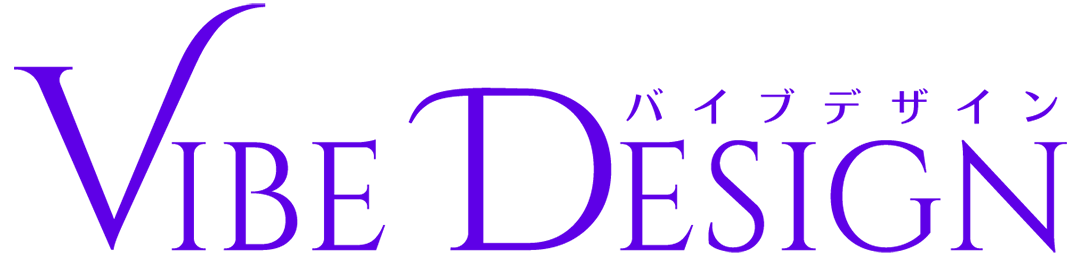GitHub は無料でサイトが作れるって聞いたけど、『○○.github.io』じゃなくて『〇〇.com』みたいな自分だけの独自ドメインで公開できないの?
そう思って調べてみたら、『DNS設定』『CNAME』『Aレコード』など専門用語ばかりで『私には難しそう…』と感じてしまう方も多いはず。
安心してください。
独自ドメインの設定は思ったよりシンプル。基本的にはコピペとクリック作業だけでOK。
この記事では、GitHub Pagesに独自ドメインを設定する方法を初心者向けにわかりやすく解説します。
記事の手順どおりに進めば、たった30分であなたのサイトを『〇〇.com』というオリジナルドメインで公開できますよ。
 おもち
おもち今回はエックスサーバードメインを使って解説していくね!
まだ独自ドメインを取得していない方は、さきにこちらの記事をご覧ください。
👉 エックスサーバードメインで独自ドメインを取得する方法
独自ドメインを設定するメリット


プロっぽく見えるから信頼性が上がる
『○○.github.io』よりも『〇〇.com』の方が、圧倒的にプロフェッショナルな印象を与えます。
とくにポートフォリオや副業サイトとして活用したい場合、独自ドメインは信頼を得るための必須アイテムです。
長期的なブランディングに有利
独自ドメインに設定することで、自分の名前や活動内容とひもづいたブランドとしてサイトを育てられます。
時間をかけてコンテンツを充実させれば、徐々に検索エンジンからの評価も高まり、より多くの人にサイトを見てもらえるでしょう。
サイトを長く育てられる
独自ドメインを使えば、サーバーを変えたりサイトをリニューアルしても、URLを変えずに運営を続けられます。
URLが変わらないので『リンク切れ』や『ブックマークが消える』心配がなく、安心してサイトを育てていけますよ。
独自ドメインのDNS設定をしよう


独自ドメインをGitHub Pagesで使うには、事前に次の2つの準備が必要です。
- ドメインを取得する
- DNS設定をする
まずは独自ドメインを取得しましょう。『エックスサーバードメイン』なら月額100円台から気軽に始められます。
👉 エックスドメインで独自ドメインを取得する方法
ドメインが取得できたら、DNS設定をしていきます。
DNSは『インターネットの住所録』のようなもの。あなたが取得したドメインをGitHub Pagesのサーバーにひもづけていきましょう。



ここからは画像付きで解説していくよ!
STEP1.エックスサーバードメインにログインしてDNSレコード設定画面をひらこう
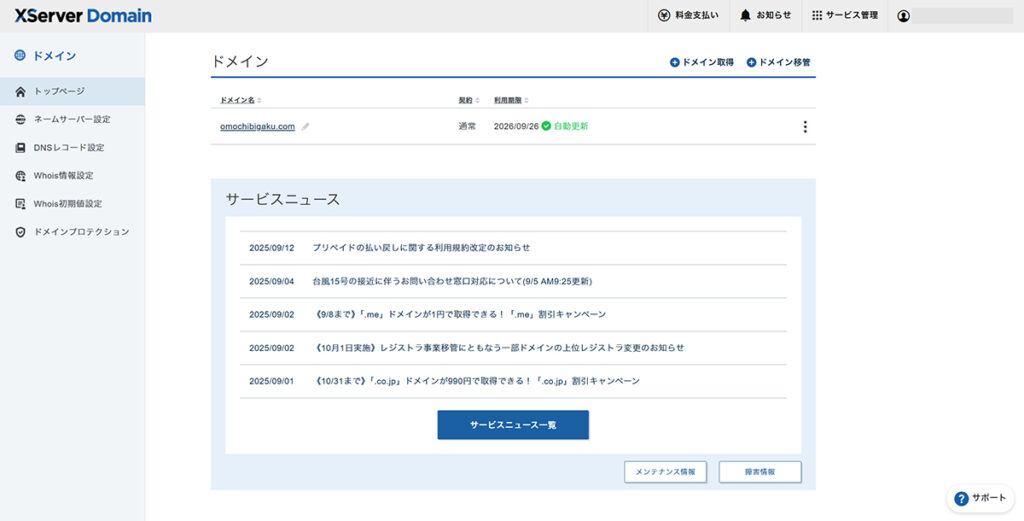
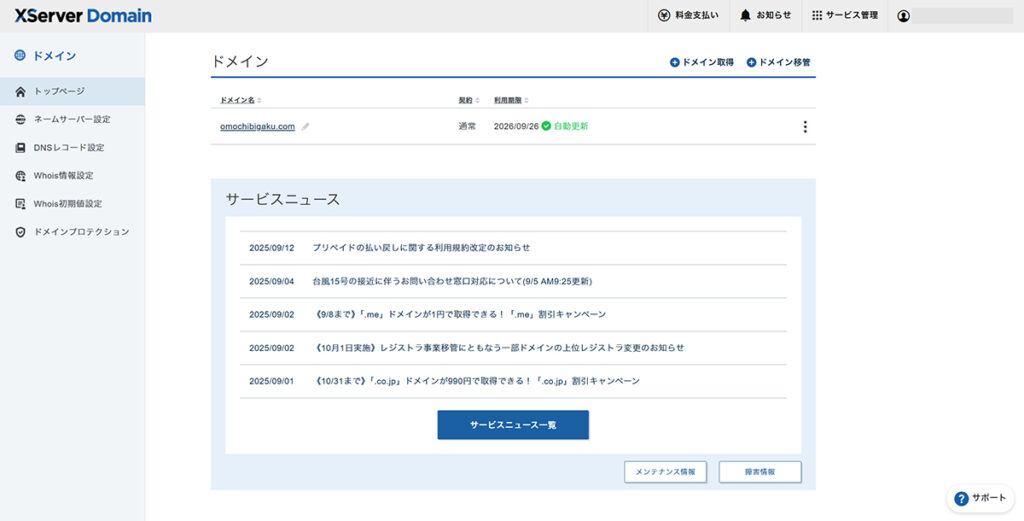
XServerドメイン
![]()
![]()
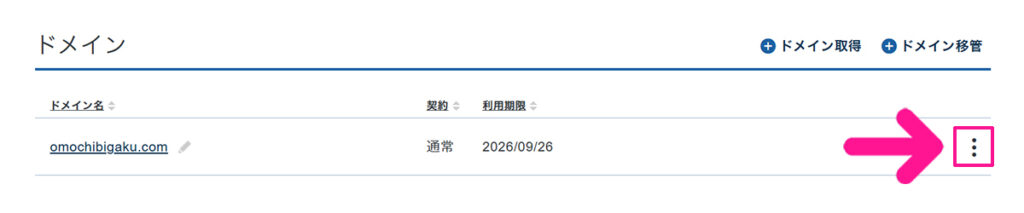
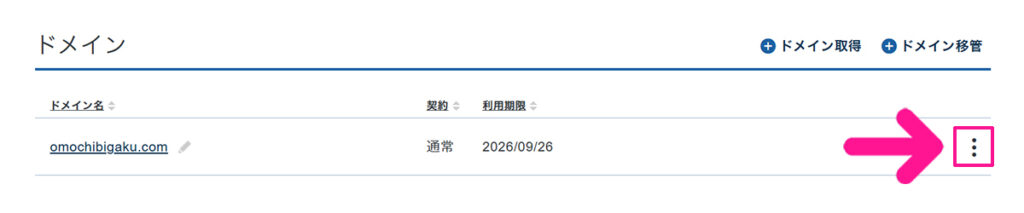
ログインできたら、使いたいドメイン名の右側にあるメニューマークをクリック。
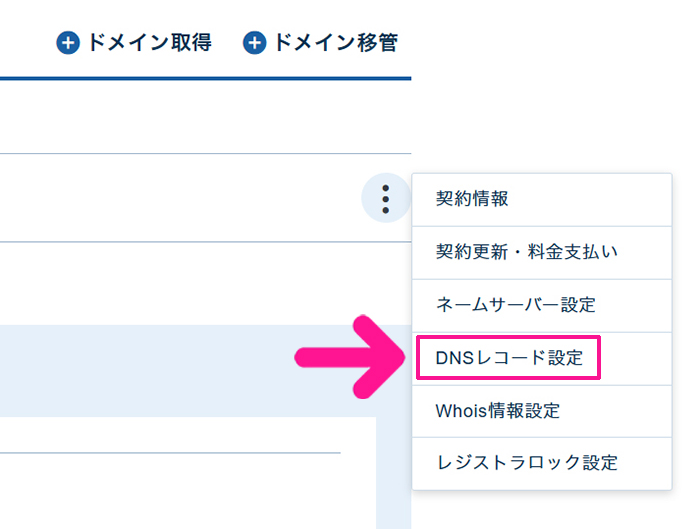
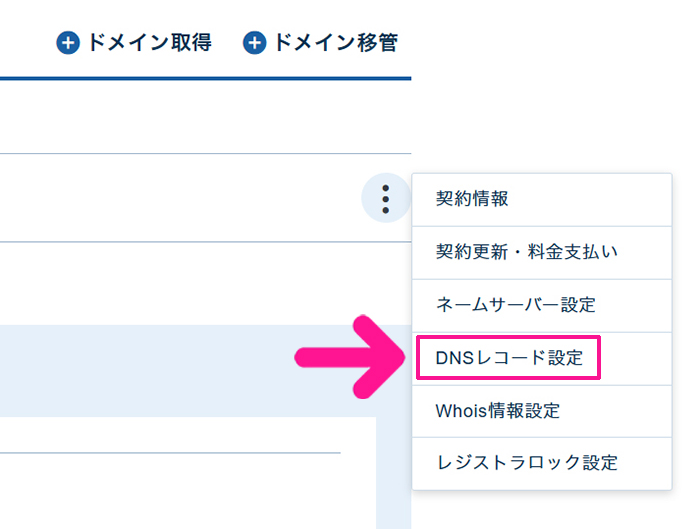
『DNSレコード設定』をクリック。
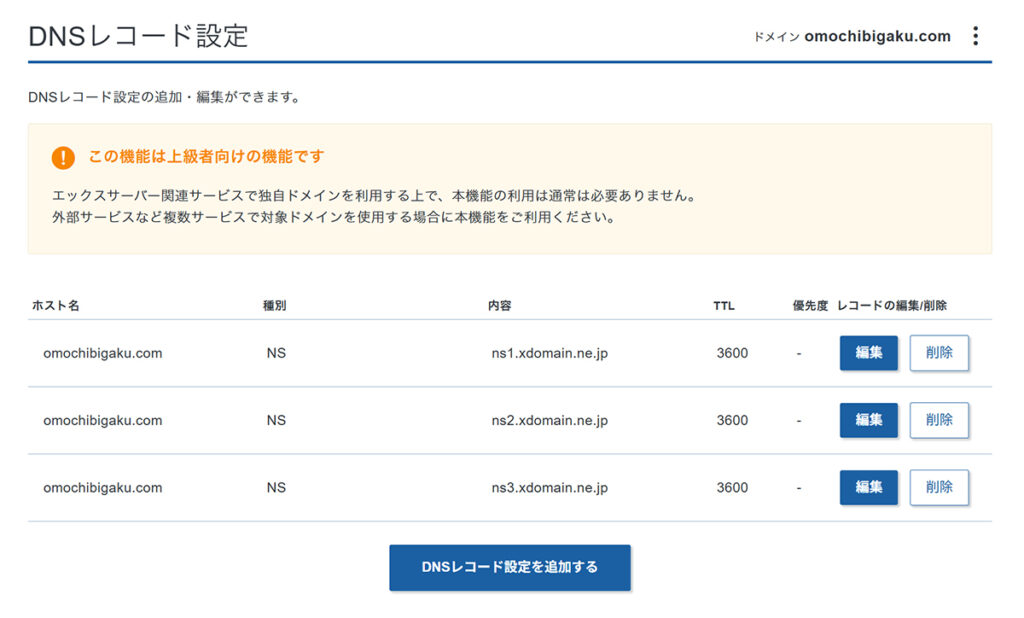
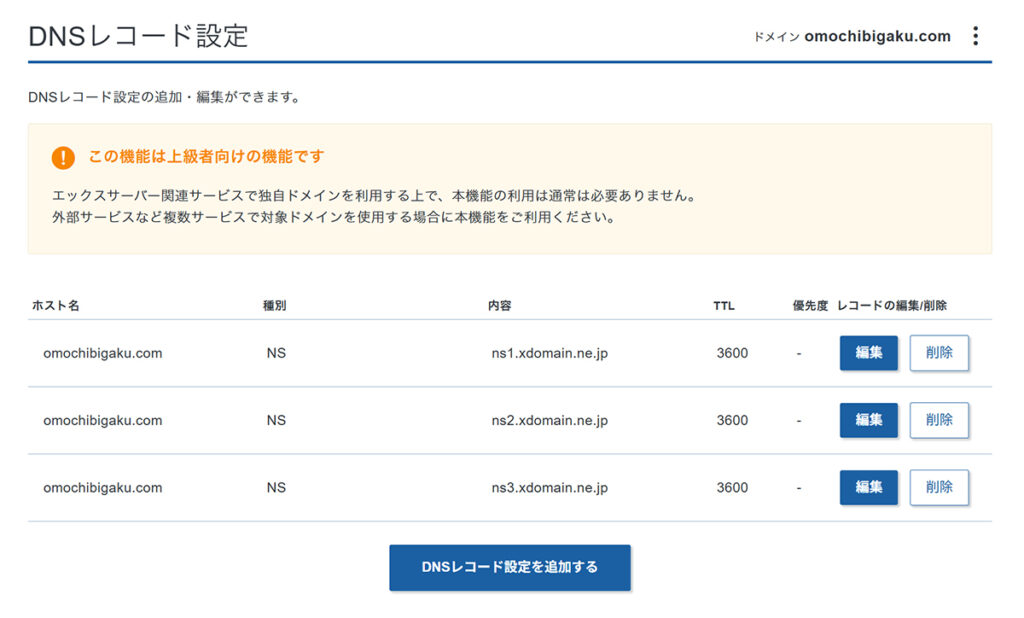
DNSレコード設定画面がひらきました。
STEP2. Aレコードを4回に分けて追加しよう
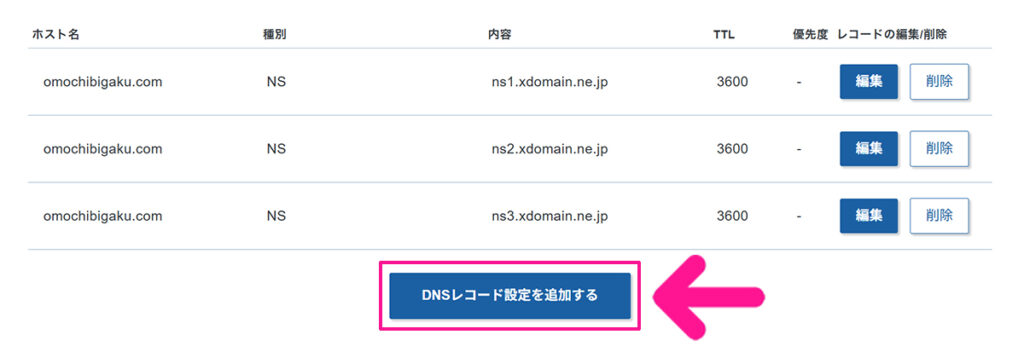
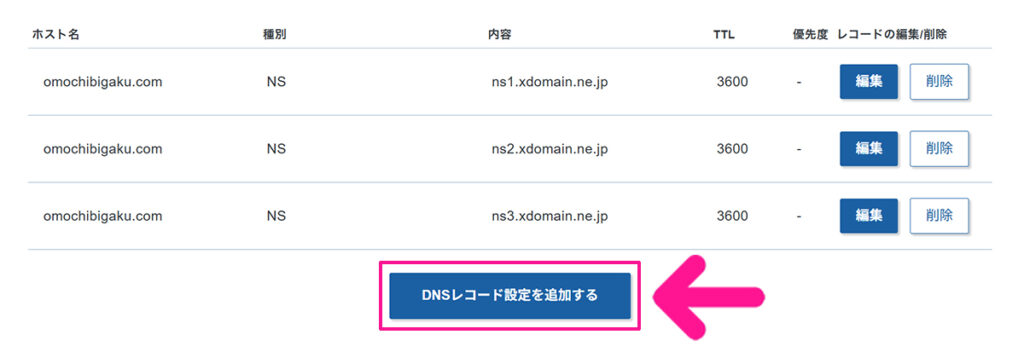
『DNSレコード設定を追加する』ボタンをクリック。
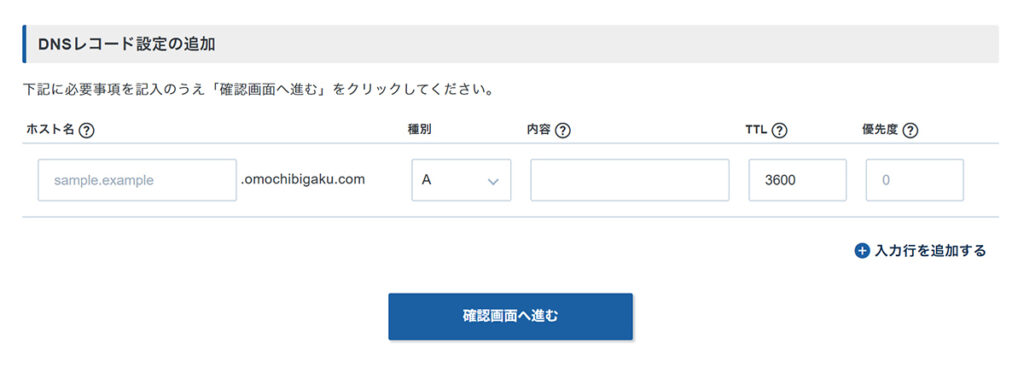
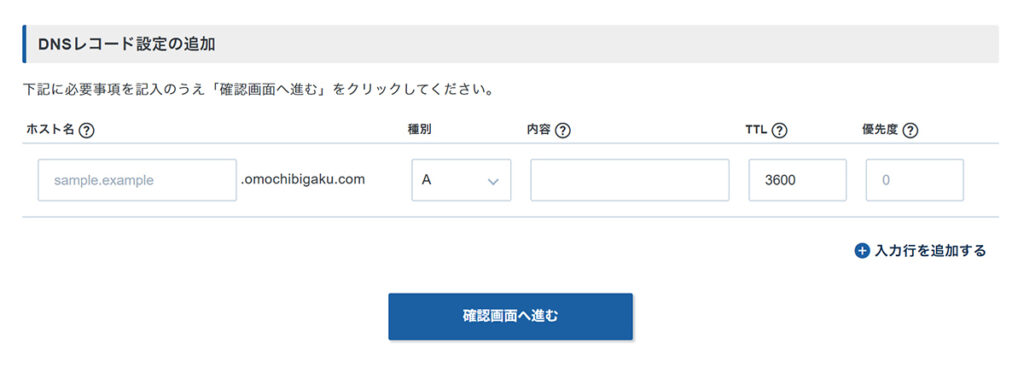
DNSレコード設定の追加画面がひらきました。



Aレコードを4回に分けて追加していくよ!
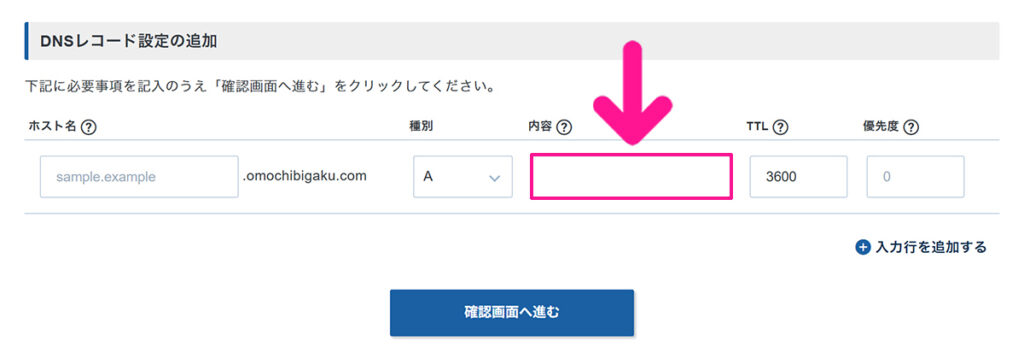
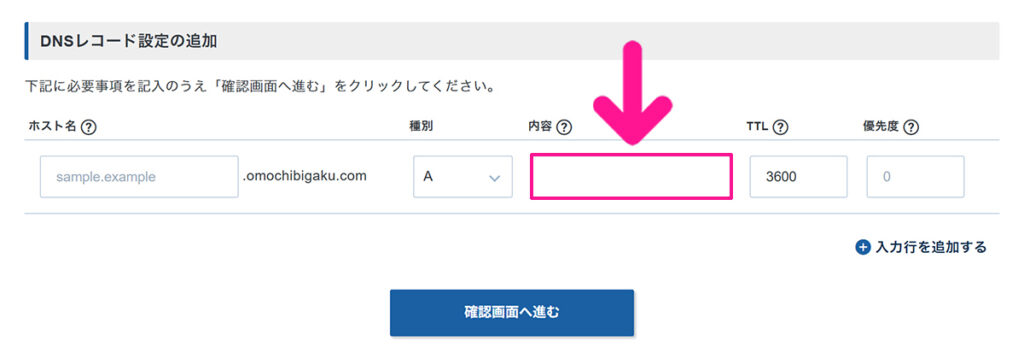
まずは1つ目。内容に『185.199.108.153』を入力。
ホスト名は『空欄』、種別は『A』、TTLは『3600』のままでOK。
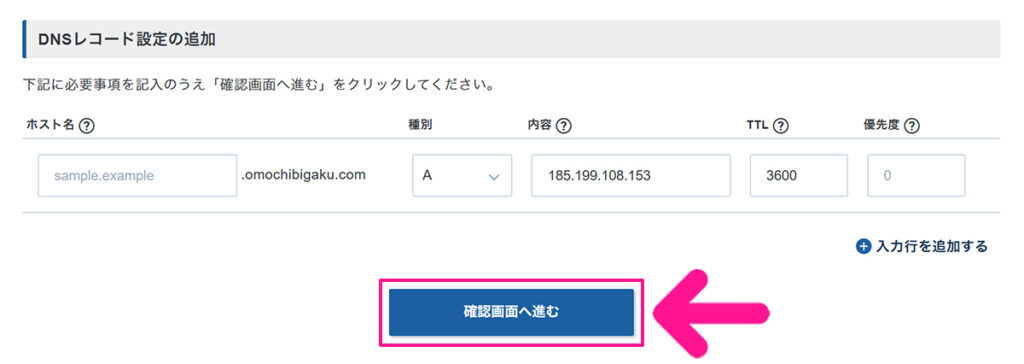
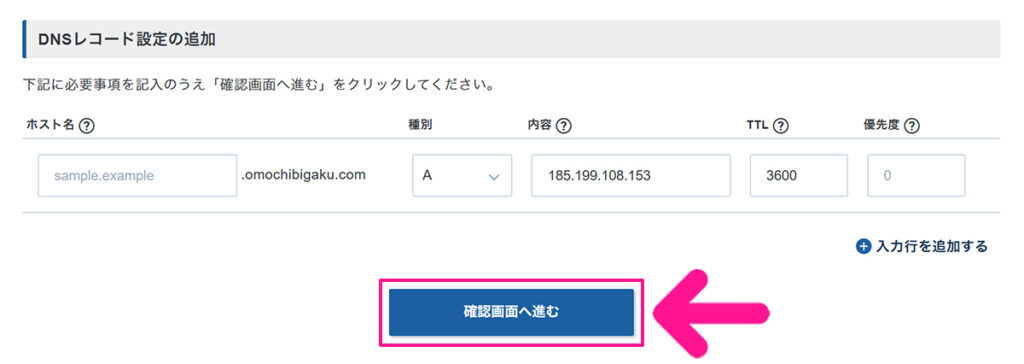
入力できたら『確認画面へ進む』ボタンをクリック。
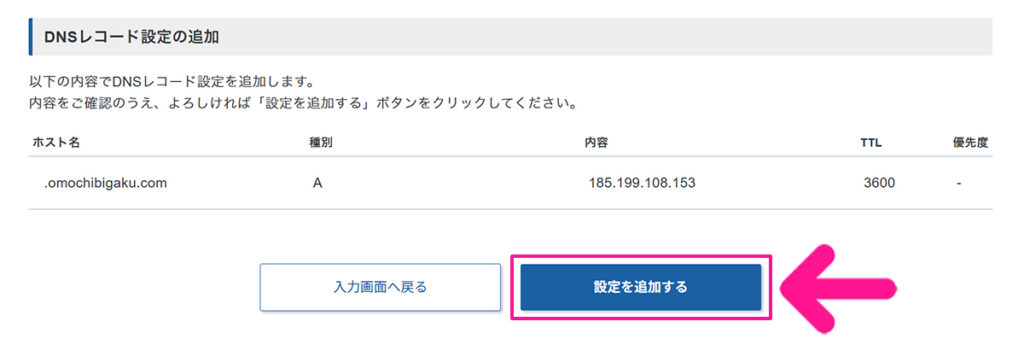
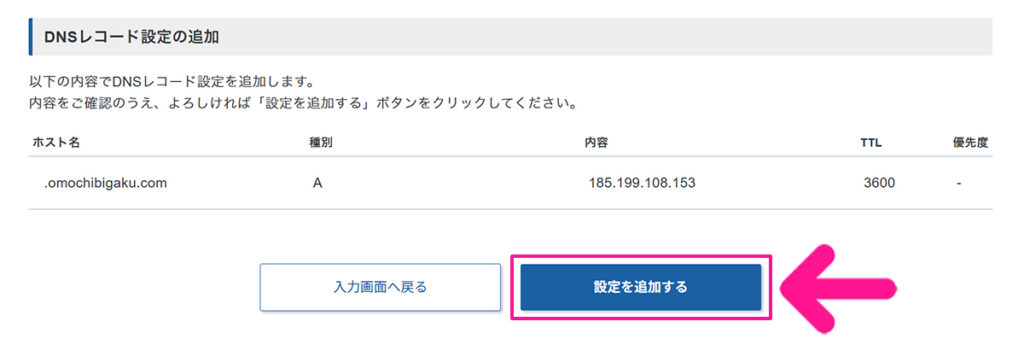
『設定を追加する』ボタンをクリック。
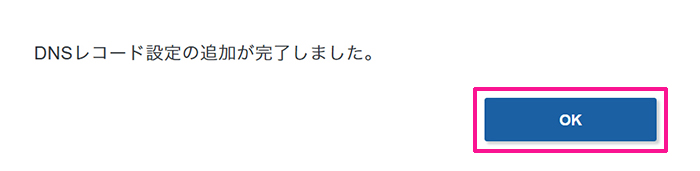
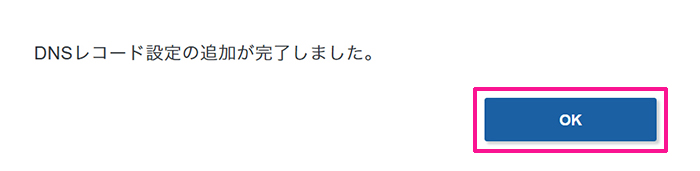
『OK』ボタンをクリック。
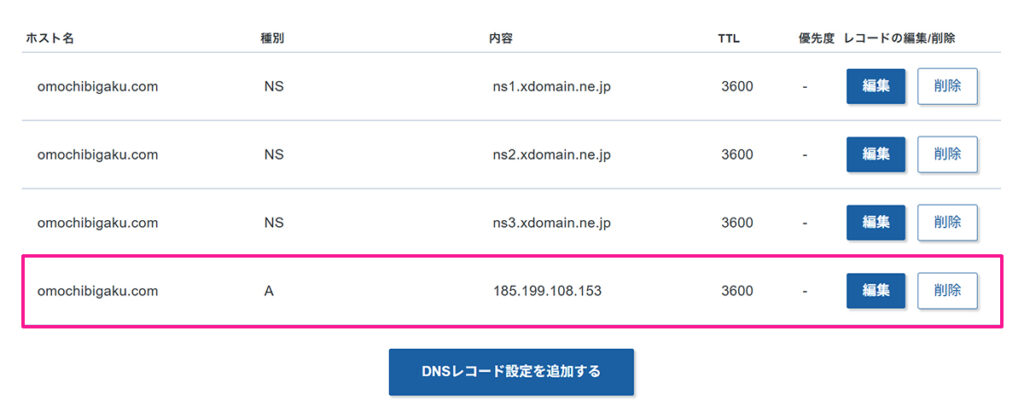
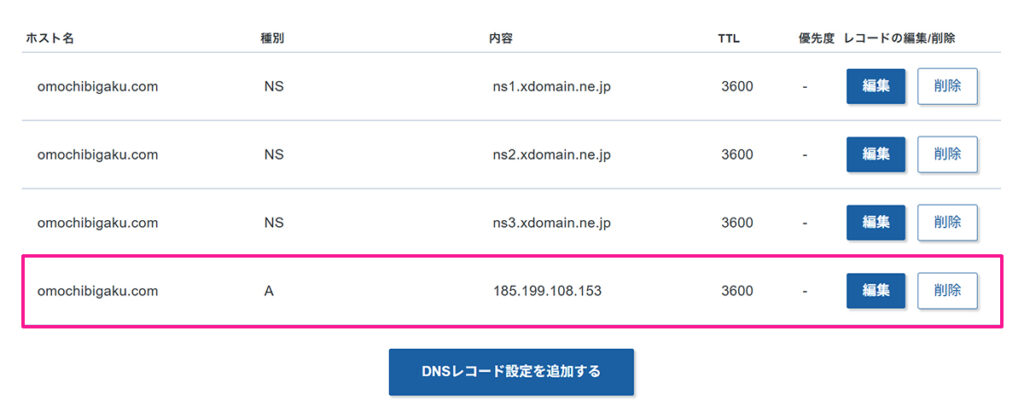
これで1つ目のDNSレコード設定が追加できました。



同じ作業をあと3回繰り返していくよ!
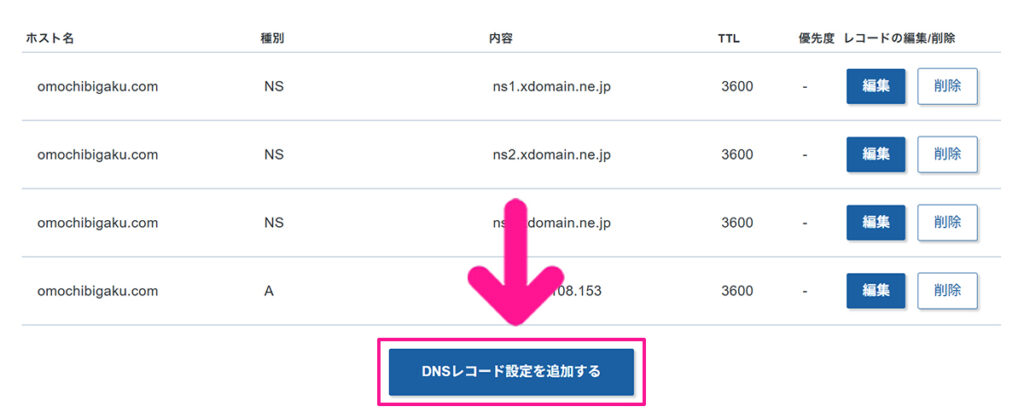
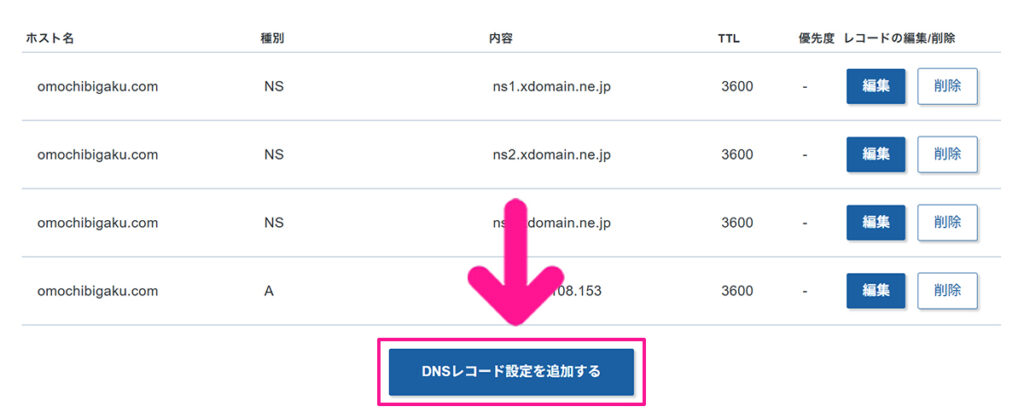
『DNSレコード設定を追加する』ボタンをクリック。
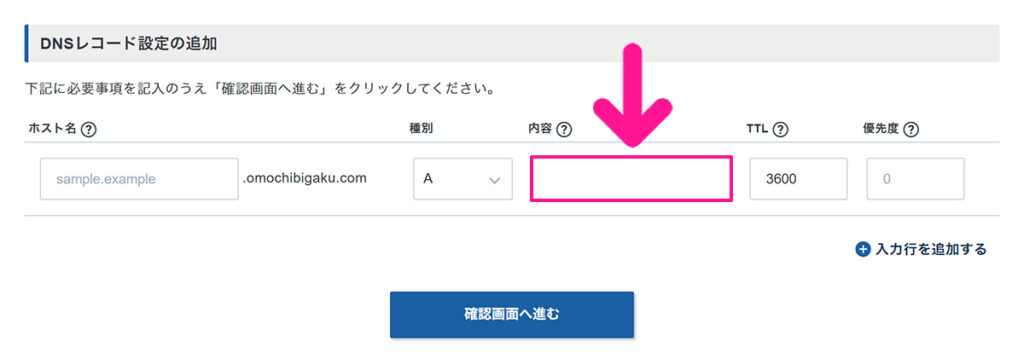
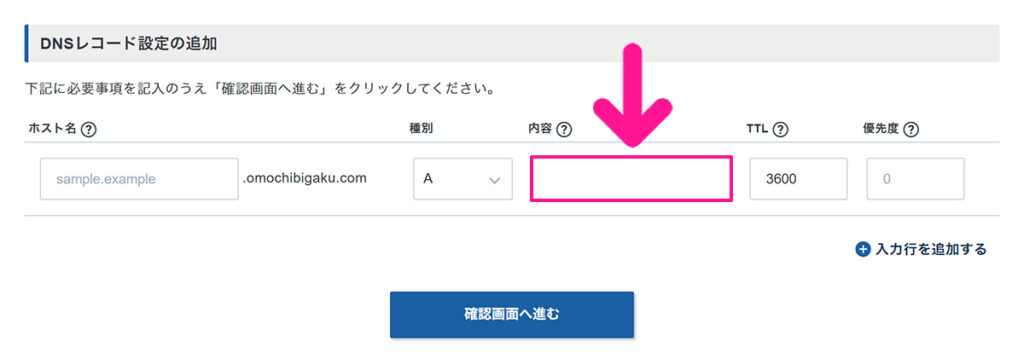
つづいて2つ目。内容に『185.199.109.153』を入力。
ホスト名は『空欄』、種別は『A』、TTLは『3600』のままでOK。
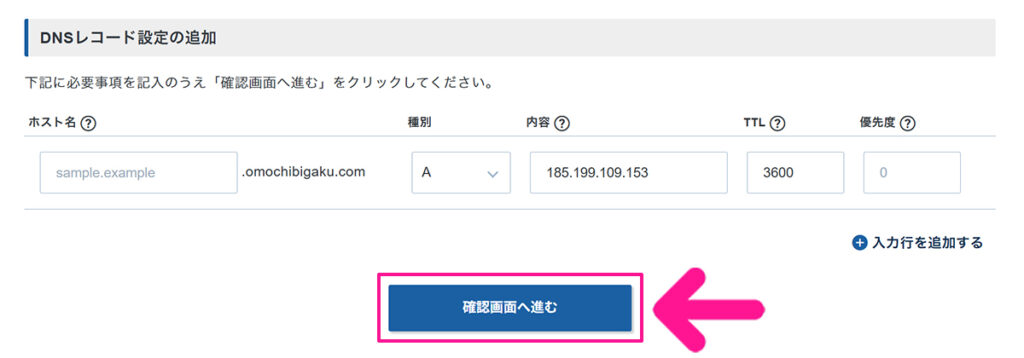
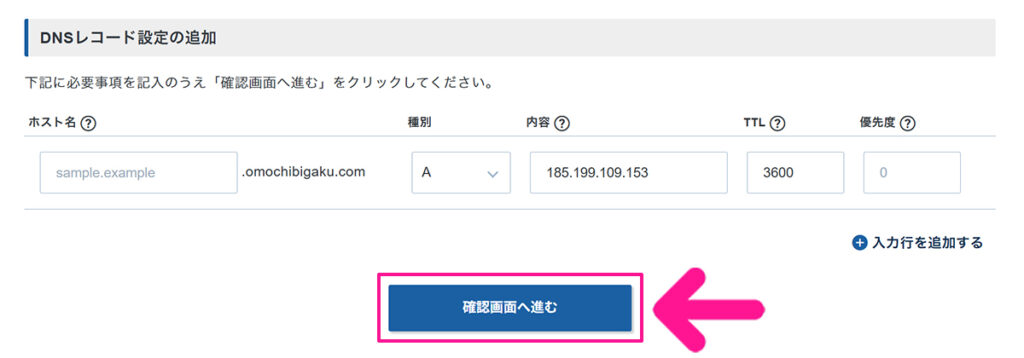
入力できたら『確認画面へ進む』ボタンをクリック。
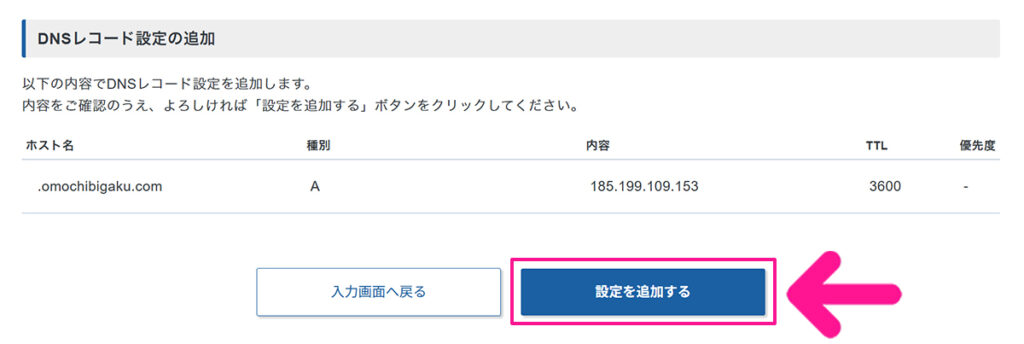
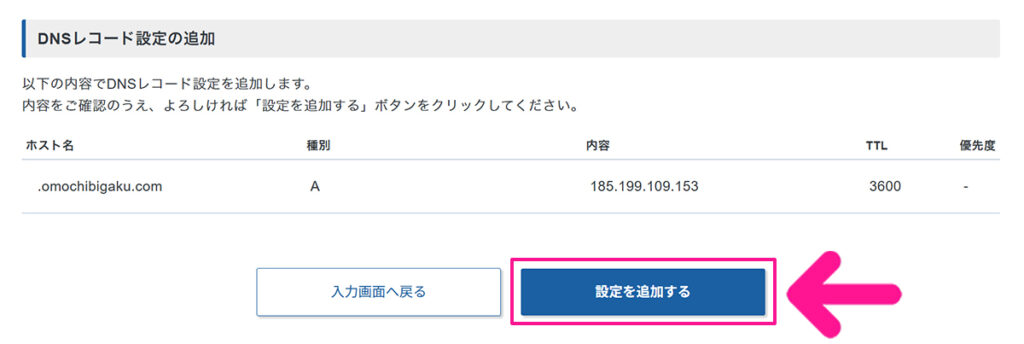
『設定を追加する』ボタンをクリック。
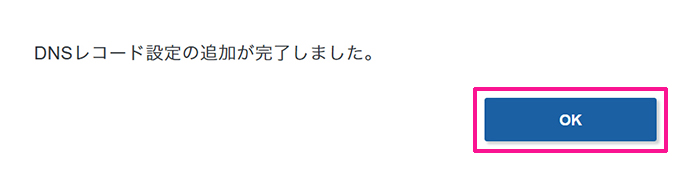
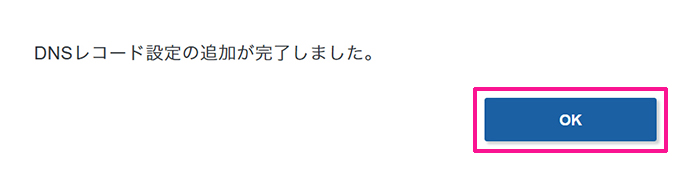
『OK』ボタンをクリック。
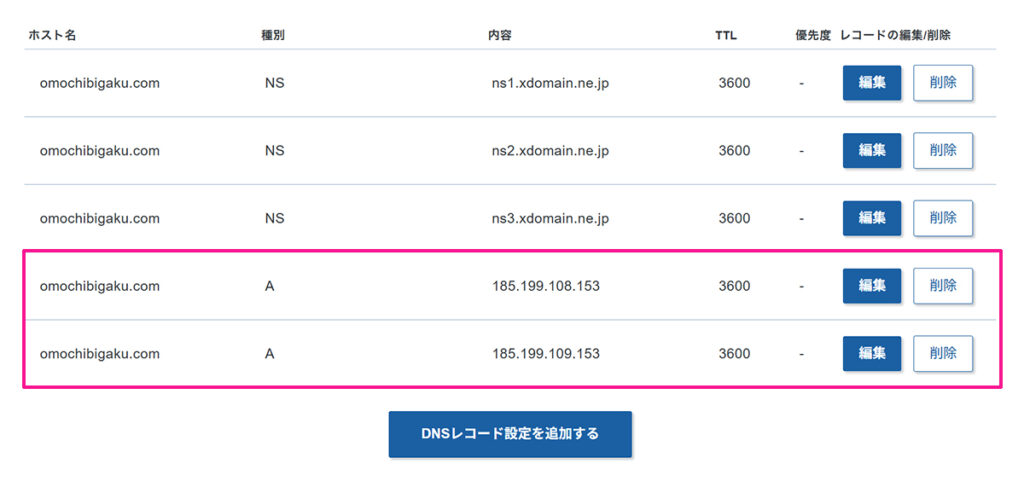
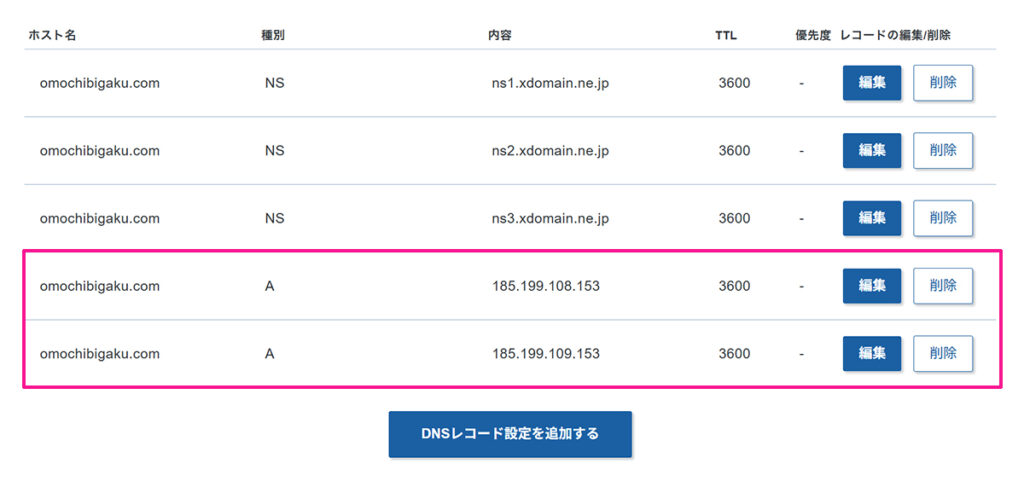
これで2つのDNSレコード設定が追加できました。



あと2つだよ!
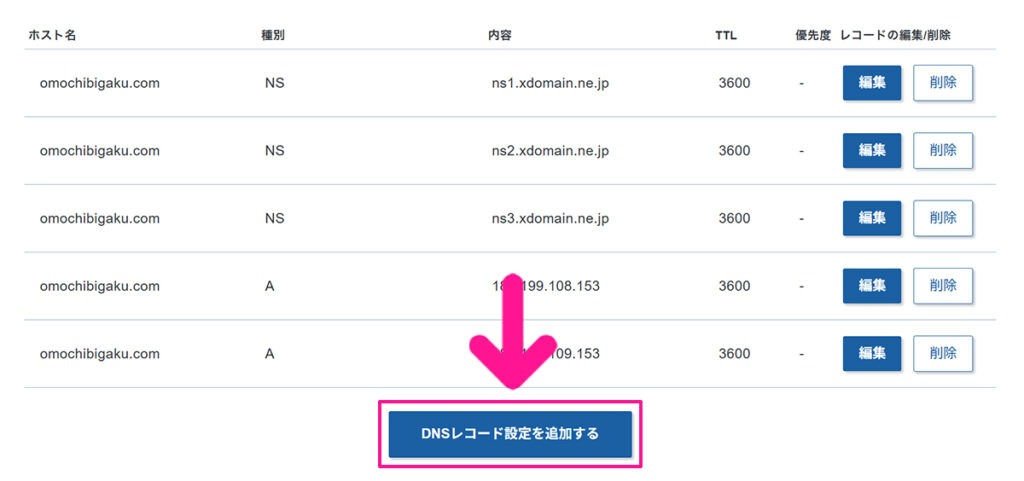
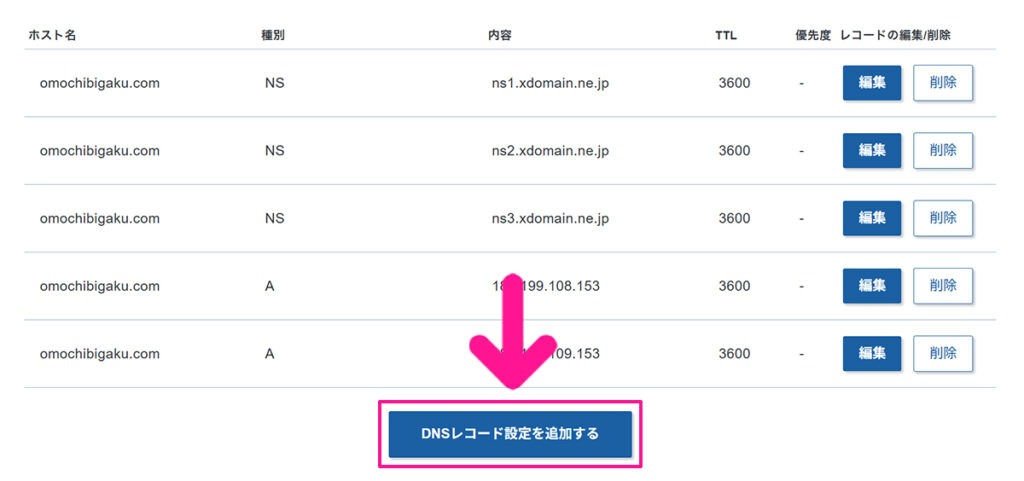
『DNSレコード設定を追加する』ボタンをクリック。
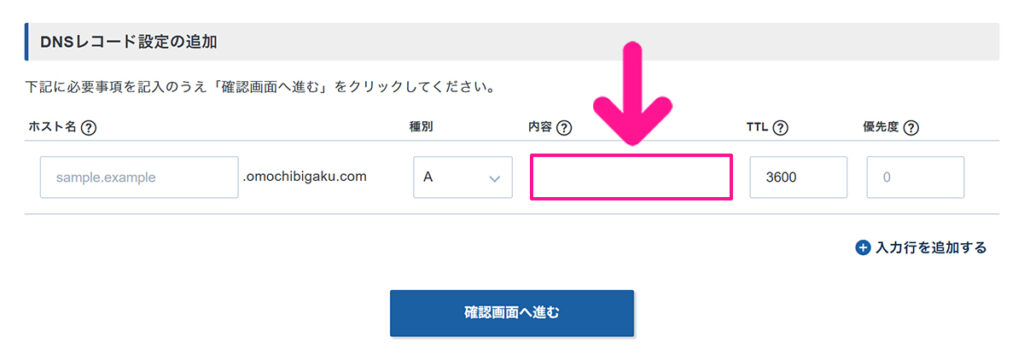
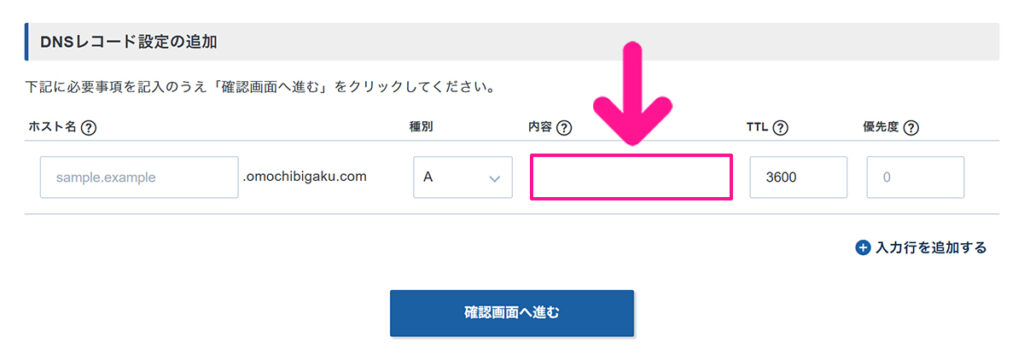
つづいて3つ目。内容に『185.199.110.153』を入力。
ホスト名は『空欄』、種別は『A』、TTLは『3600』のままでOK。
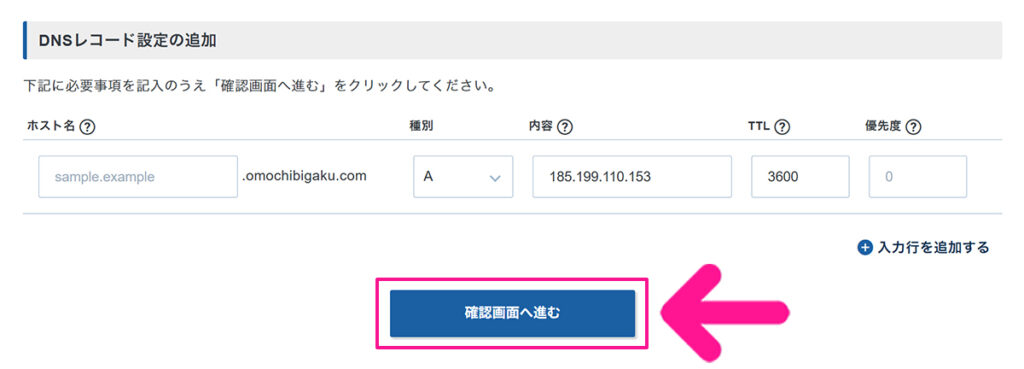
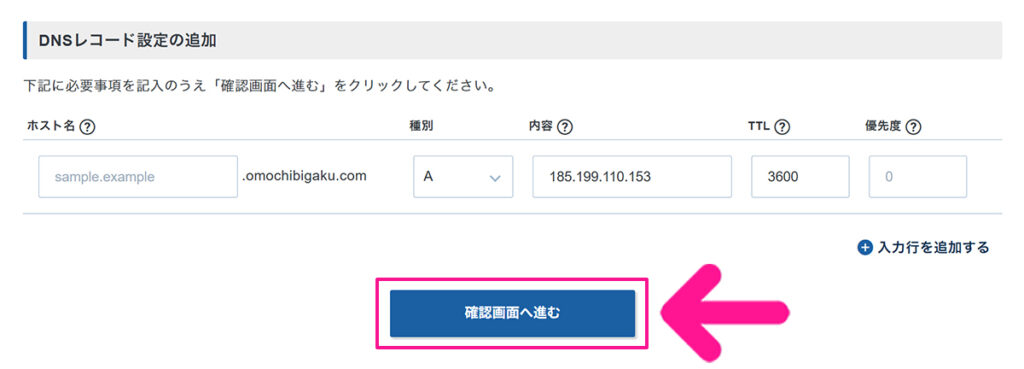
入力できたら『確認画面へ進む』ボタンをクリック。
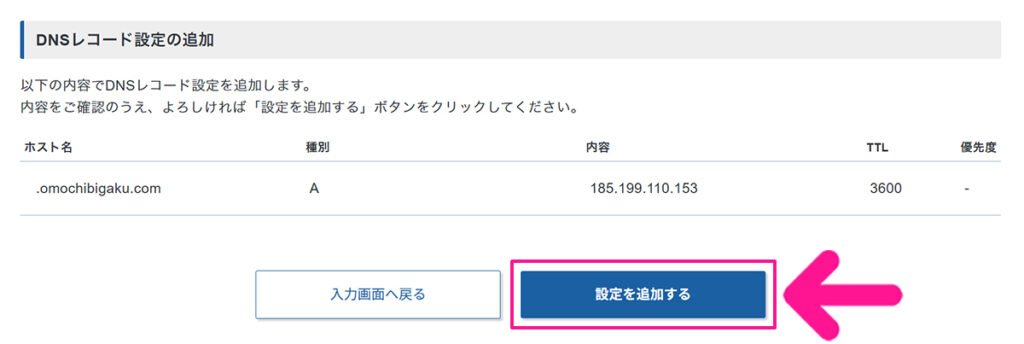
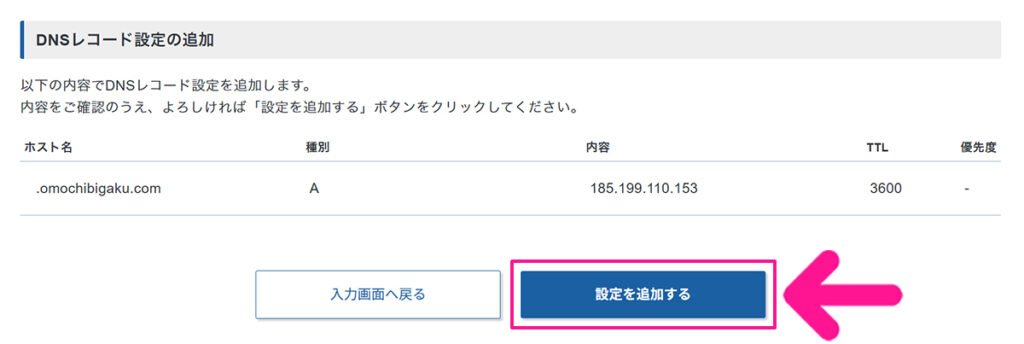
『設定を追加する』ボタンをクリック。
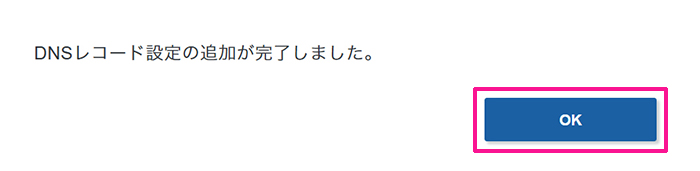
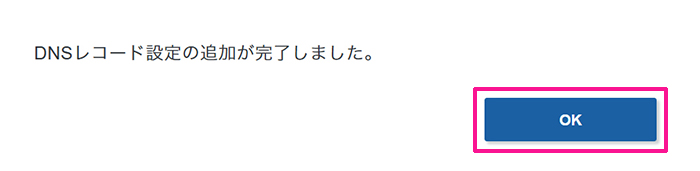
『OK』ボタンをクリック。
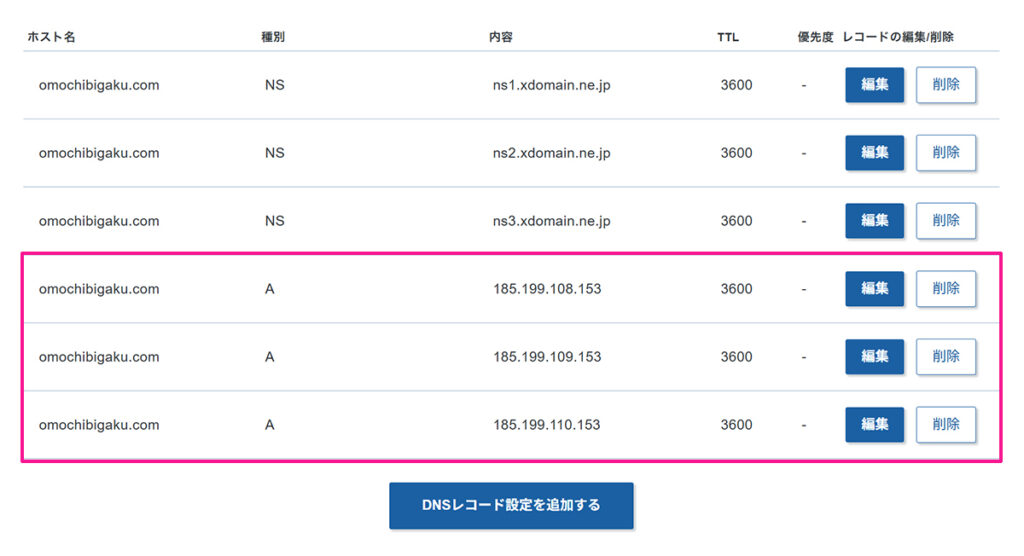
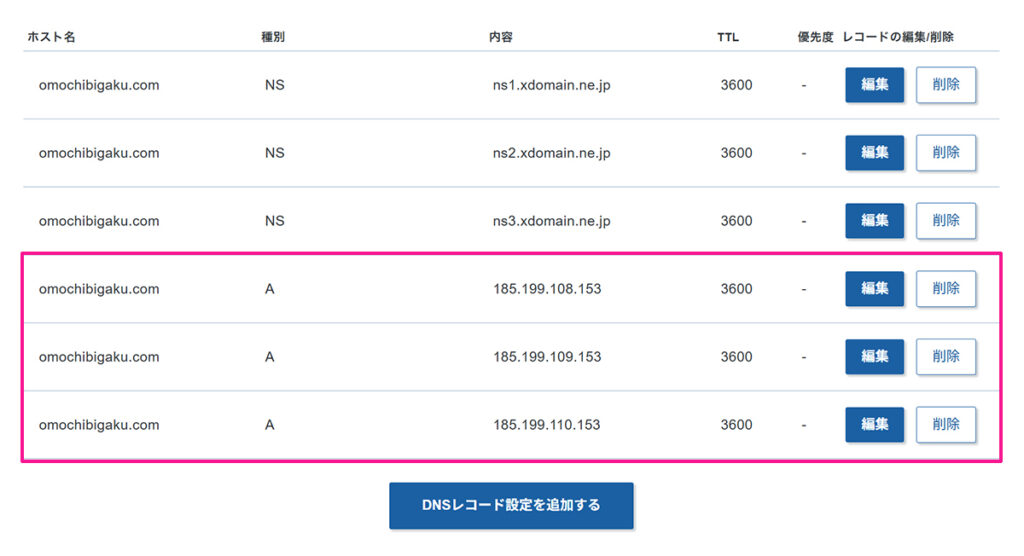
これで3つのDNSレコード設定が追加できました。



あと1つだよ!
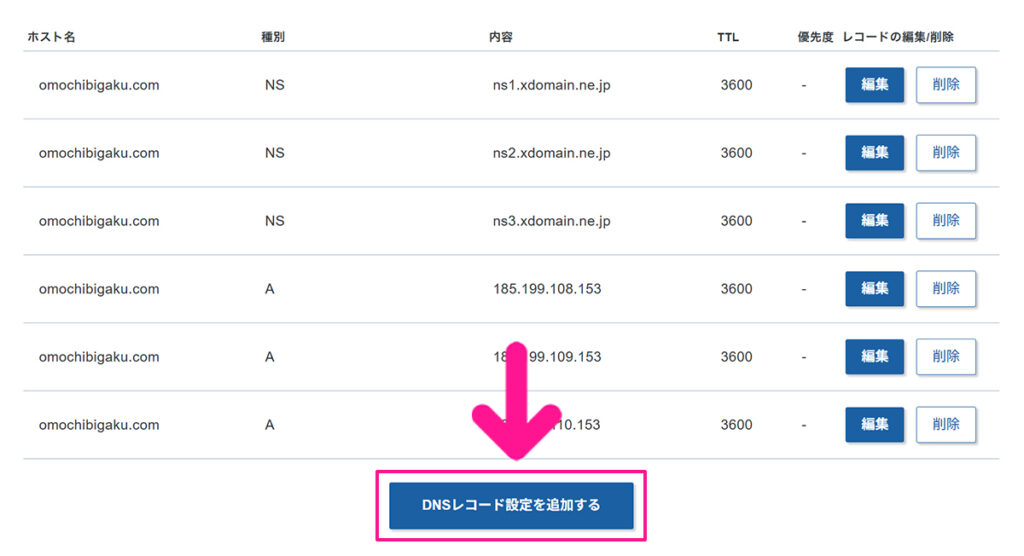
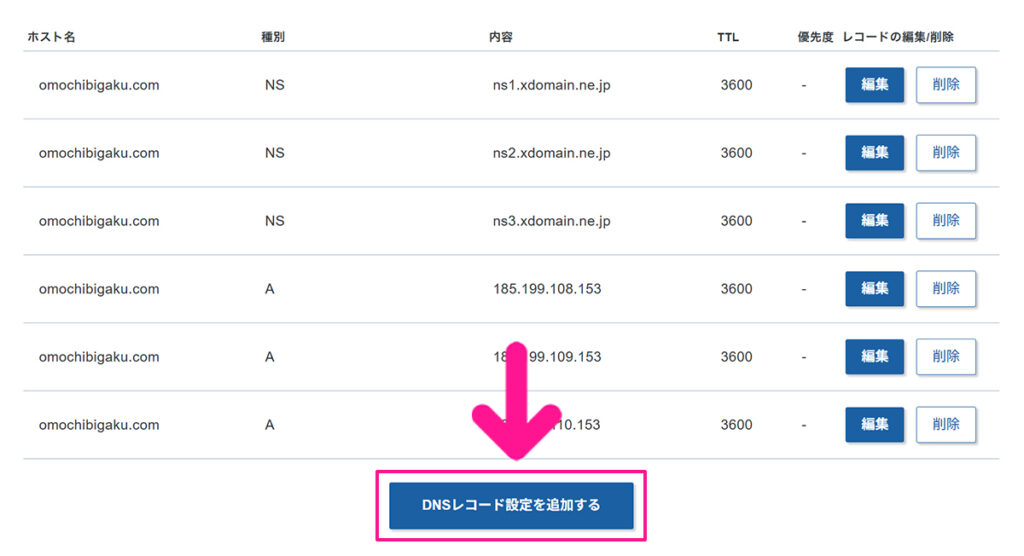
『DNSレコード設定を追加する』ボタンをクリック。
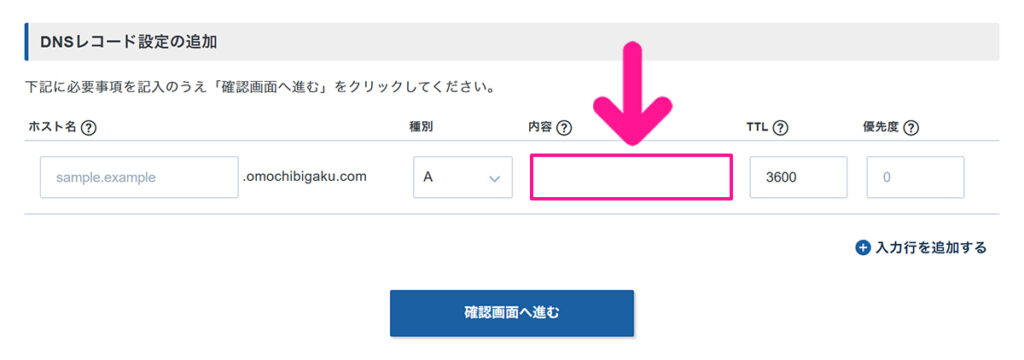
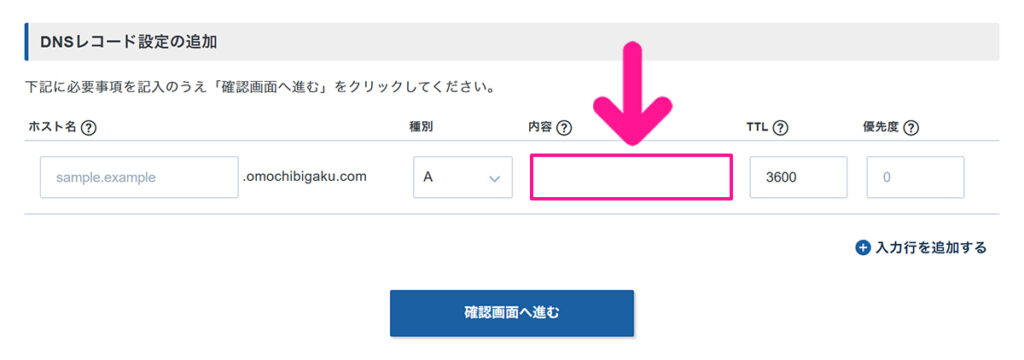
つづいて4つ目。内容に『185.199.111.153』を入力。
ホスト名は『空欄』、種別は『A』、TTLは『3600』のままでOK。
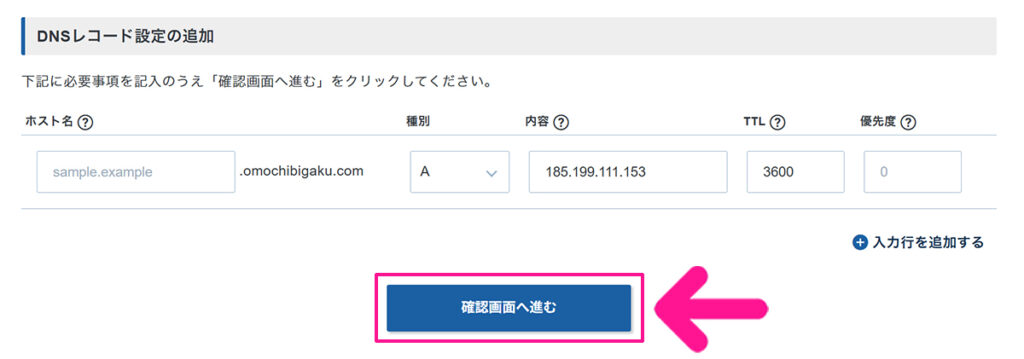
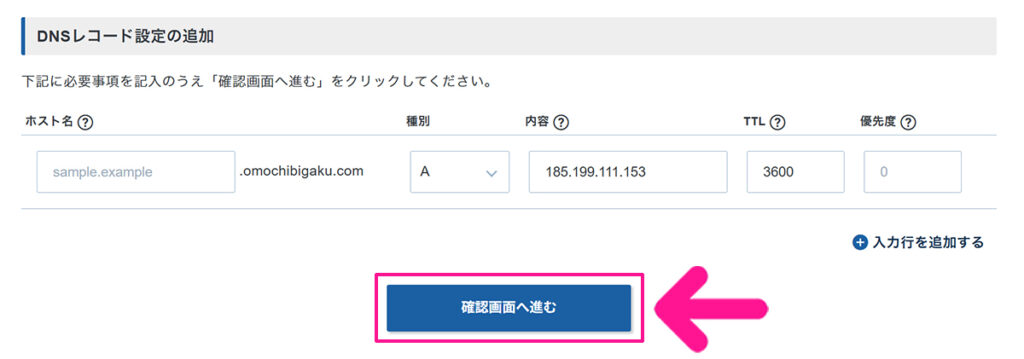
入力できたら『確認画面へ進む』ボタンをクリック。
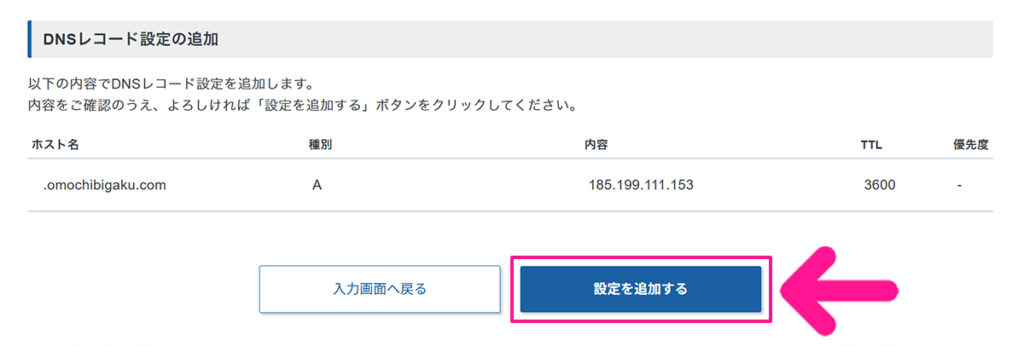
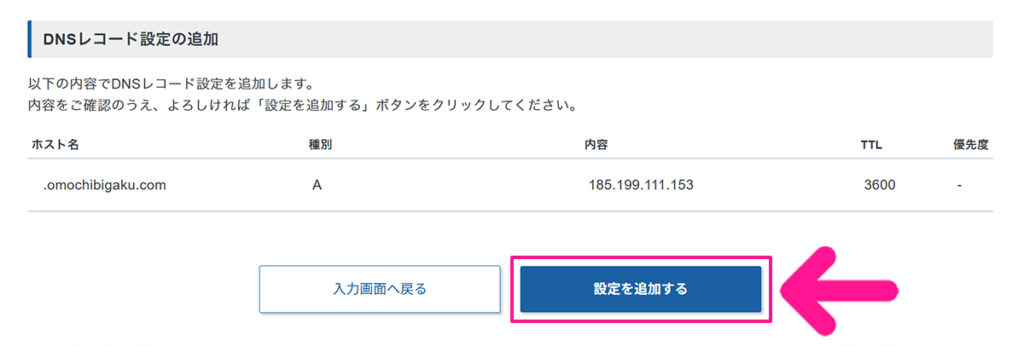
『設定を追加する』ボタンをクリック。
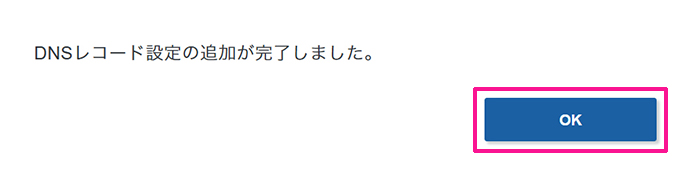
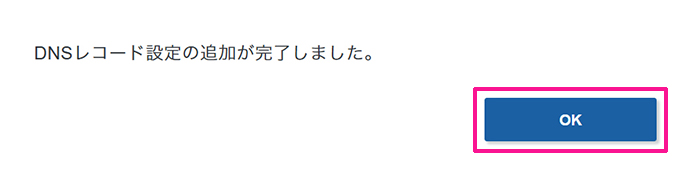
『OK』ボタンをクリック。
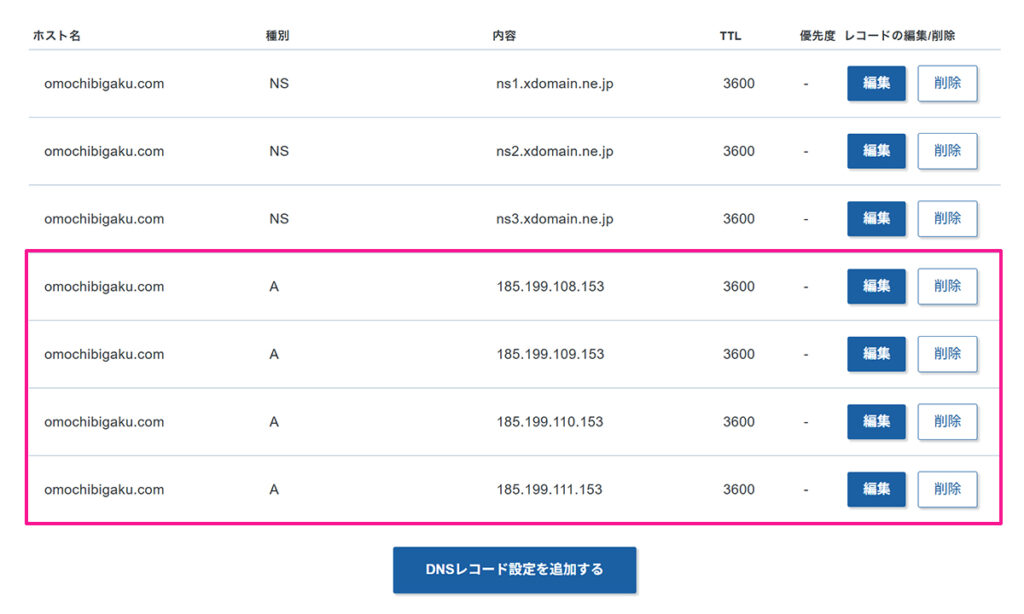
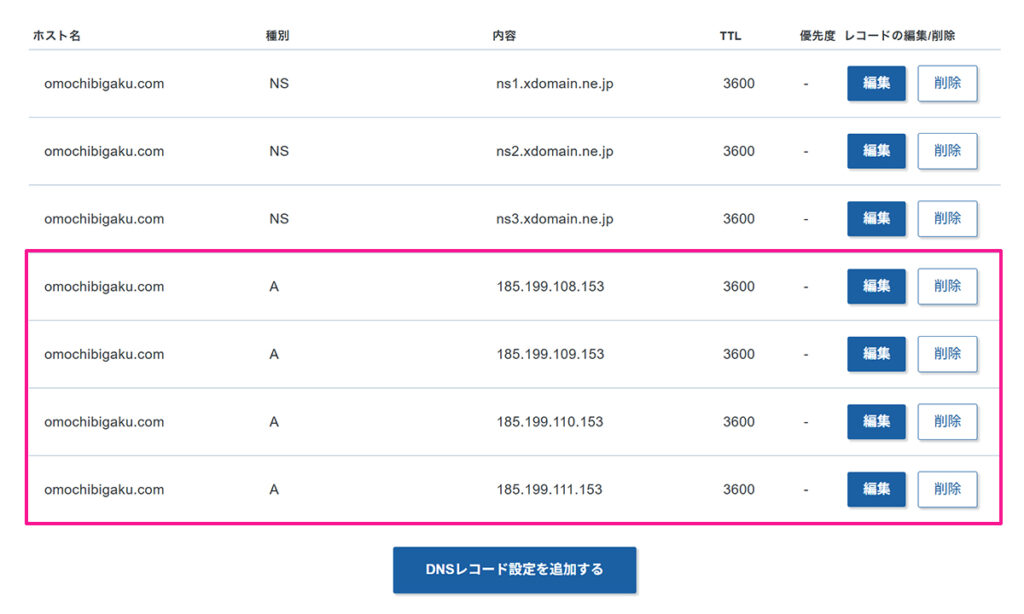
これで4つ目のDNSレコード設定が追加できました。



これでAレコードの追加はOK!つぎはCNAMEレコードを追加していこう!
STEP3. CNAMEレコードを追加しよう
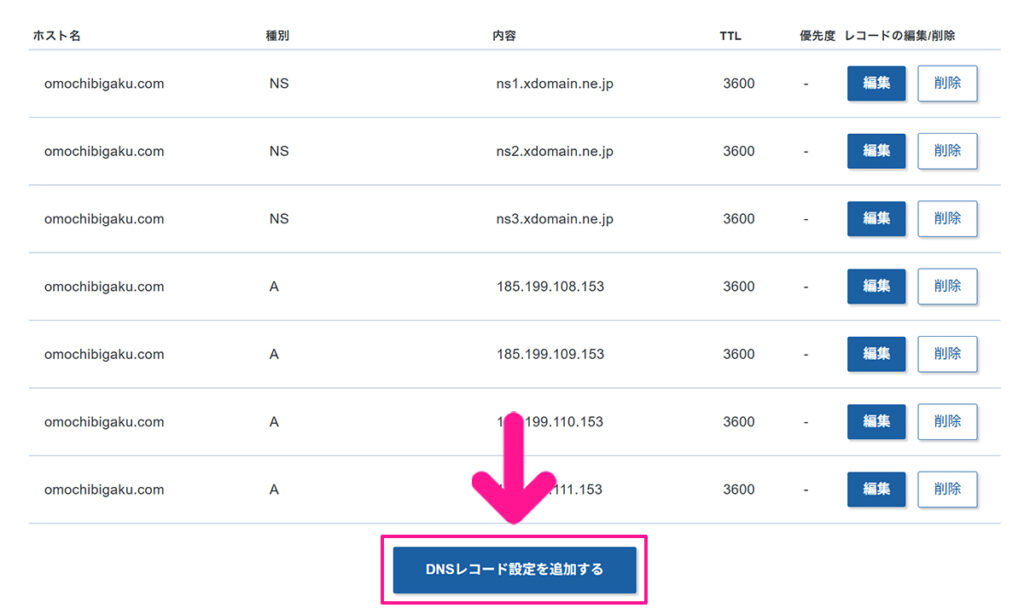
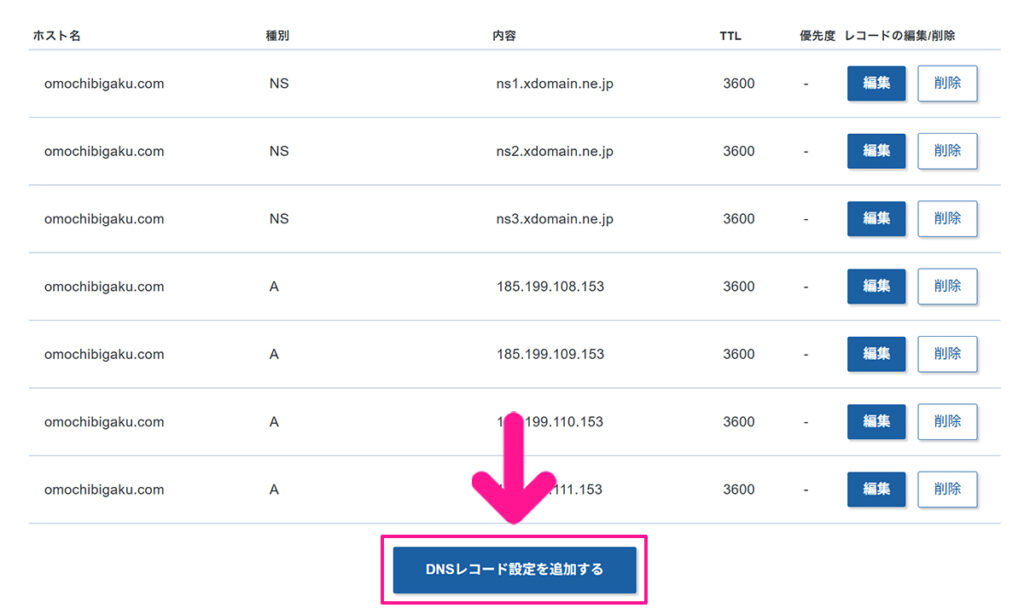
『DNSレコード設定を追加する』ボタンをクリック。
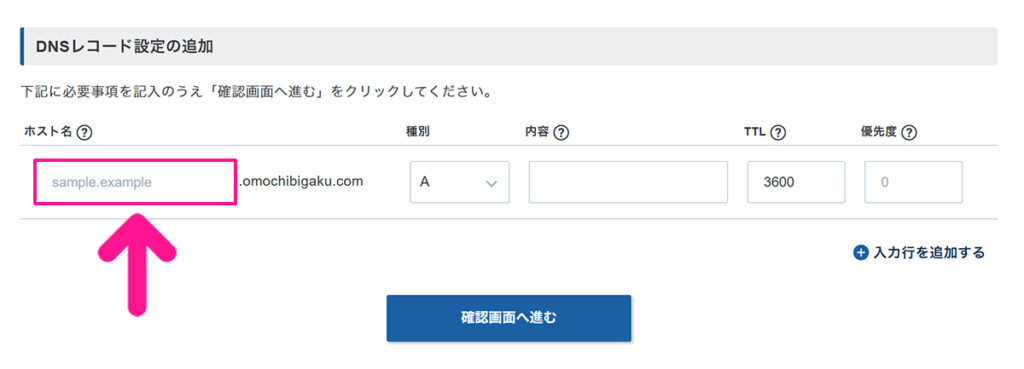
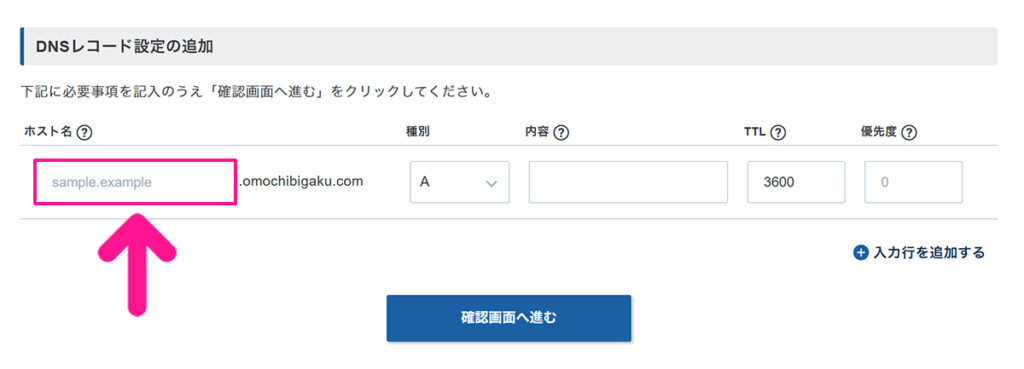
さいごにCNAMEレコードを追加していきましょう。まずはホスト名に『www』を入力。
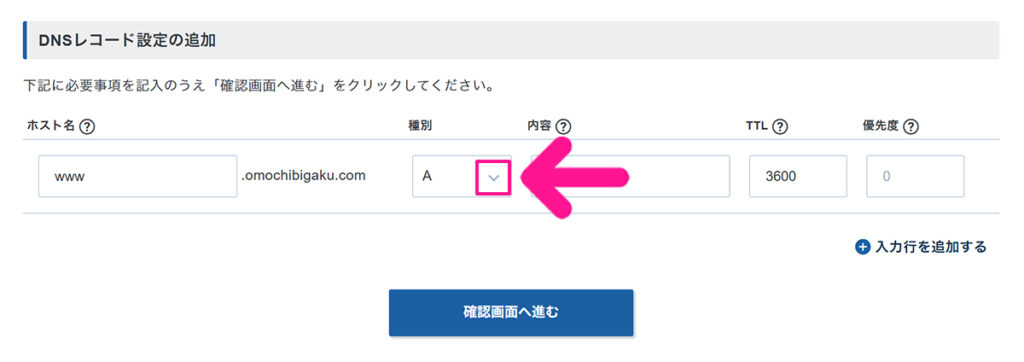
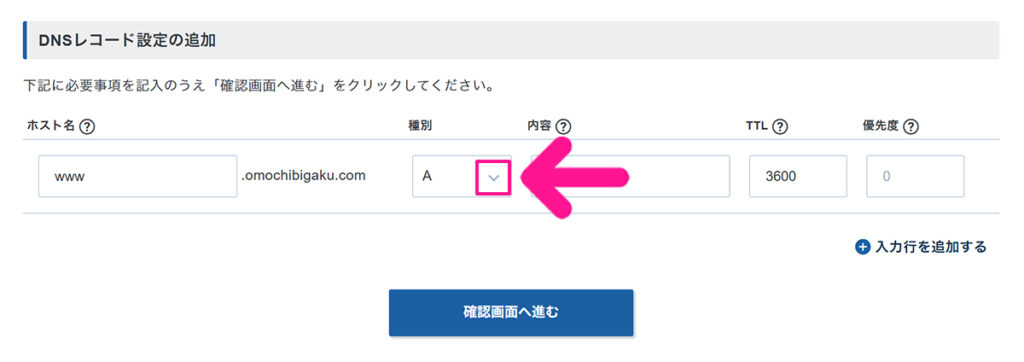
種別の下向き矢印をクリック。
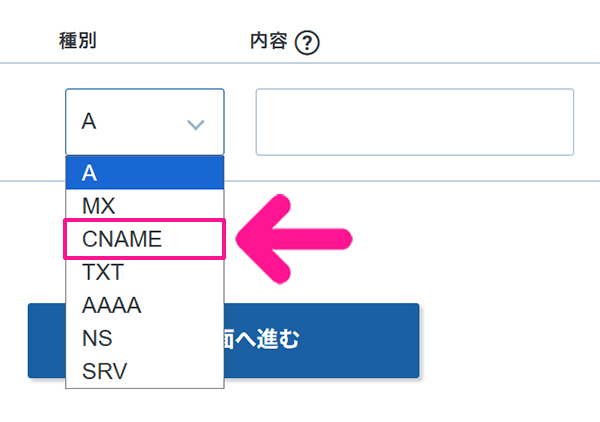
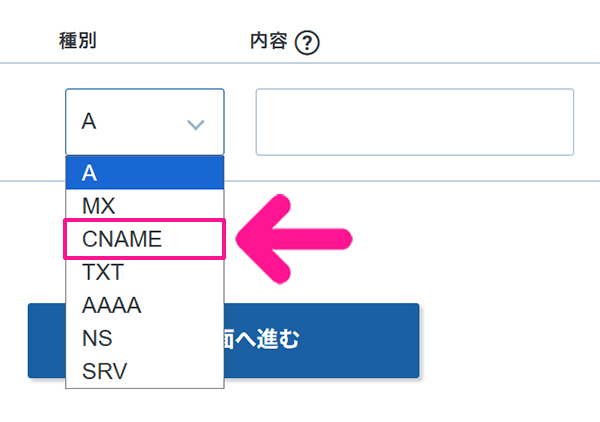
『CNAME』を選択。
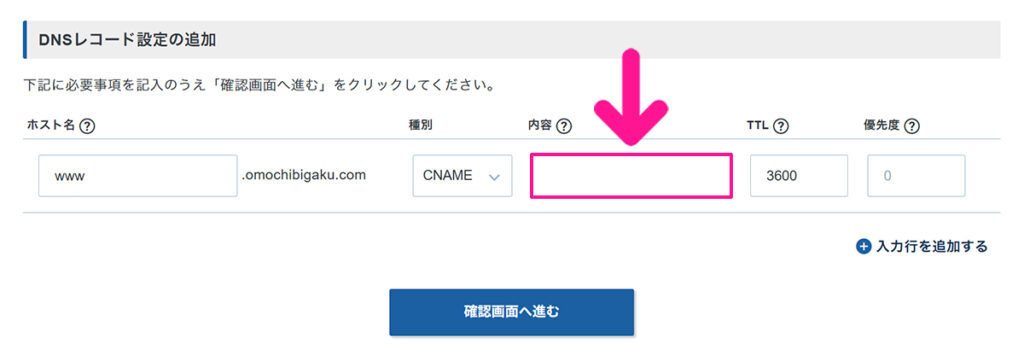
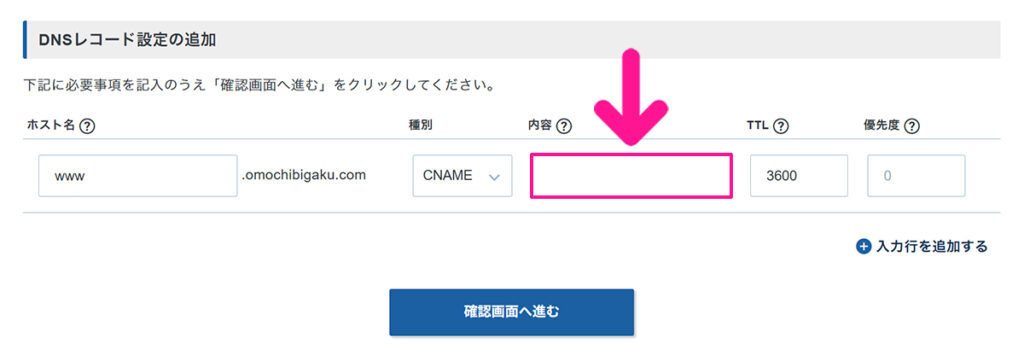
内容は『あなたのGitHubユーザー名.github.io』を入力。
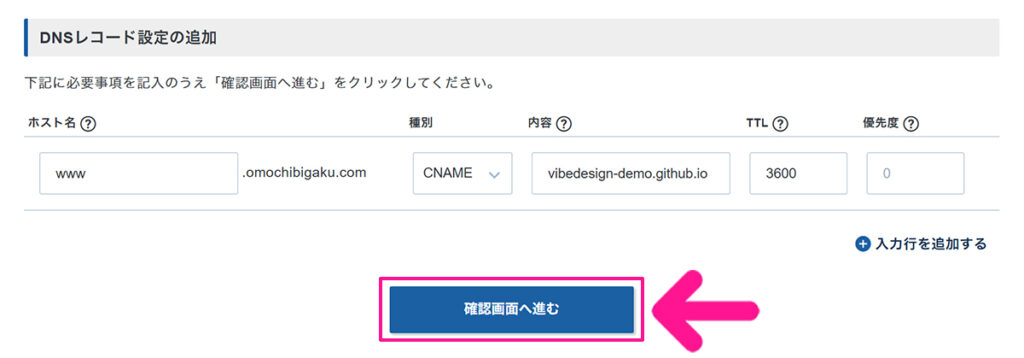
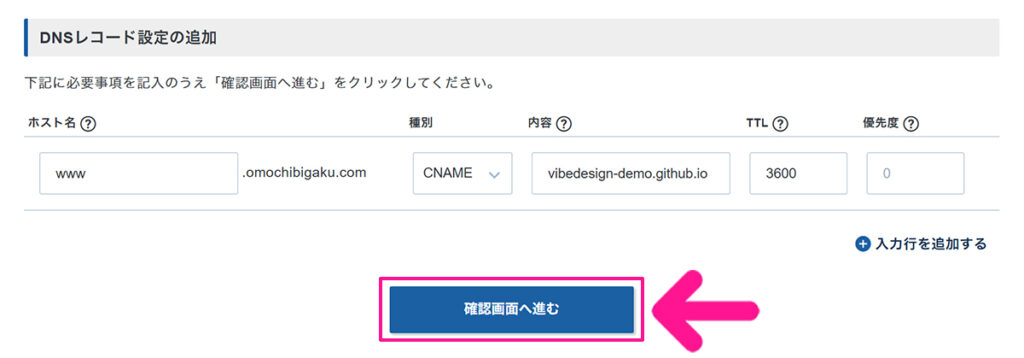
すべて入力できたら『確認画面へ進む』ボタンをクリック。
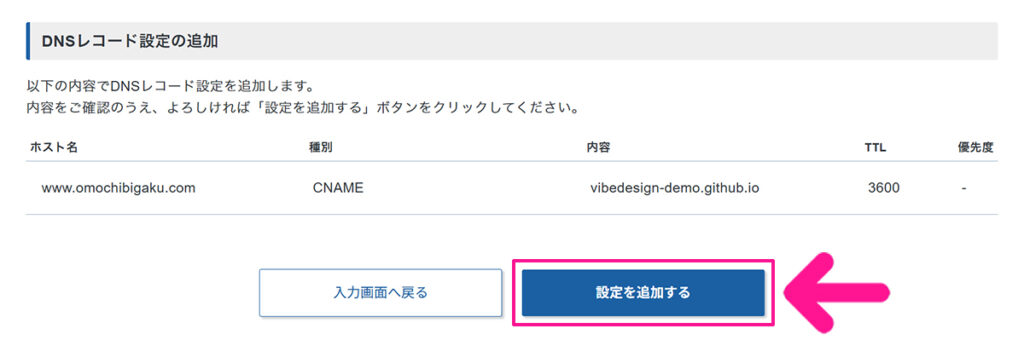
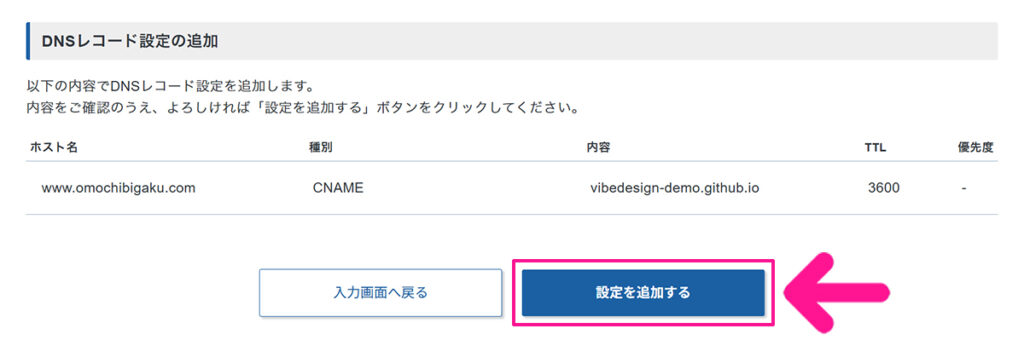
『設定を追加する』ボタンをクリック。
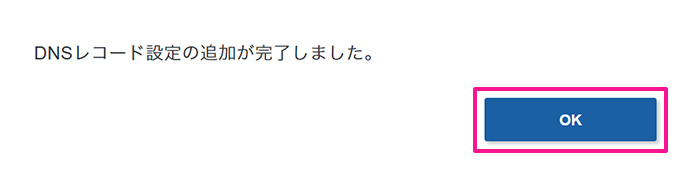
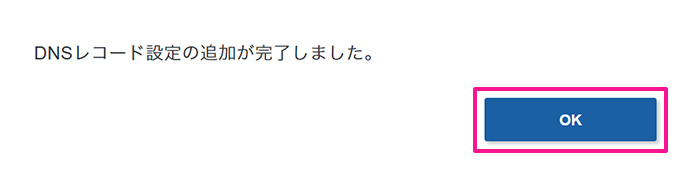
『OK』ボタンをクリック。
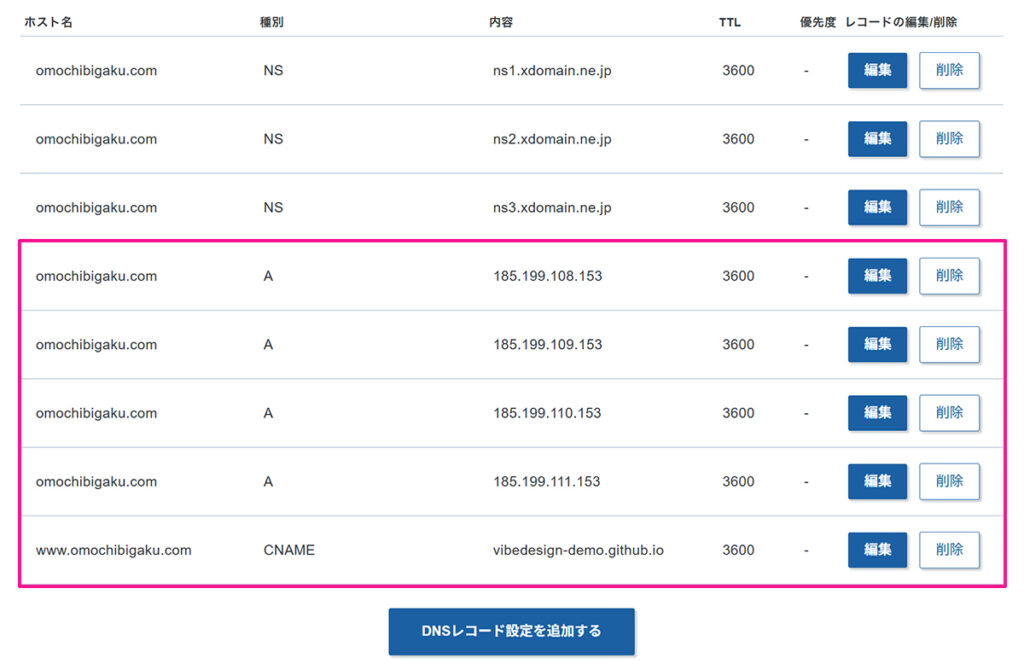
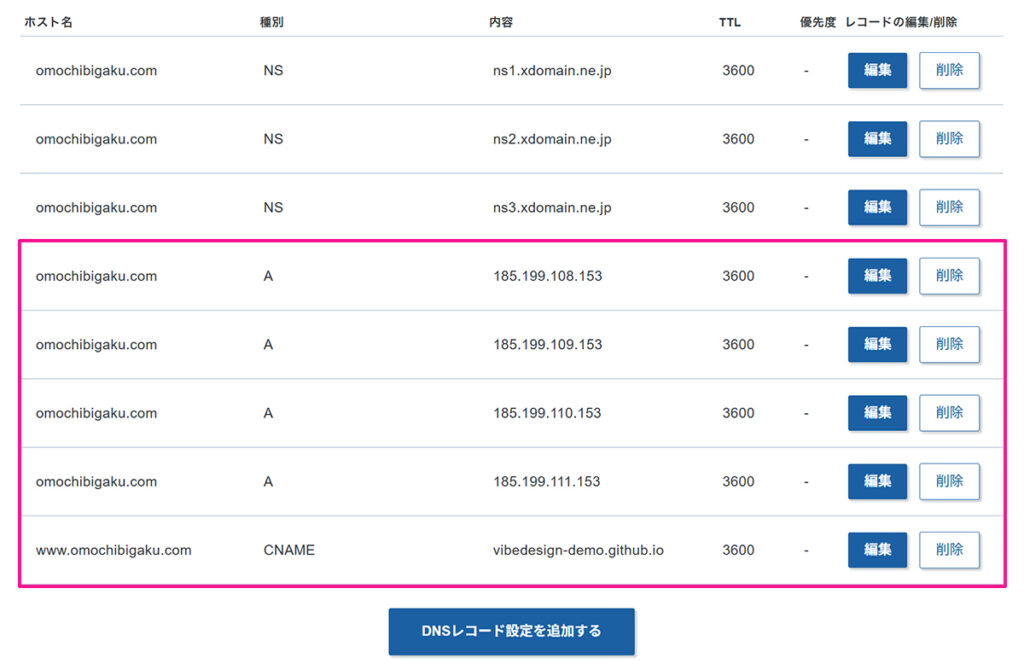
全部で5つのDNSレコード設定が追加できました。



これでDNS設定は完了!つづいてGitHubで作業していこう!
GitHub Pagesで独自ドメインを設定しよう


DNS設定が完了したら、つぎはGitHub側でドメインの紐づけをしていきましょう。
手順はつぎのとおり。
- GitHubリポジトリで独自ドメインをひもづける
- 自動生成されるCNAMEファイルを確認する
- https(SSL)を有効化する
むずかしそうに見えますが、基本的にはコピペとクリックだけでOK。



画像をみながら一緒にやっていこう!
STEP1.GitHubにログインしてGitHub Pagesをひらこう
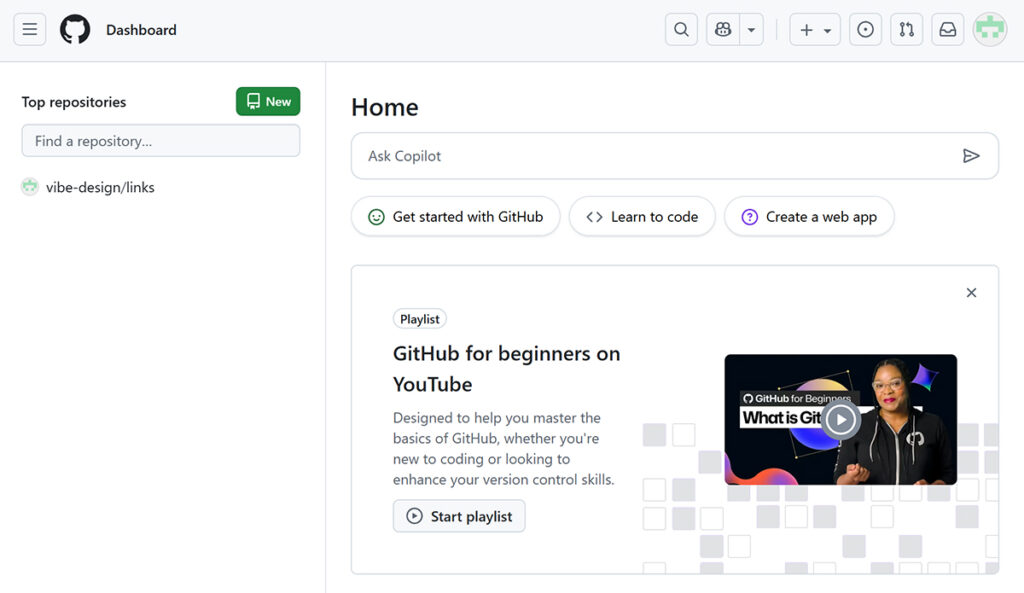
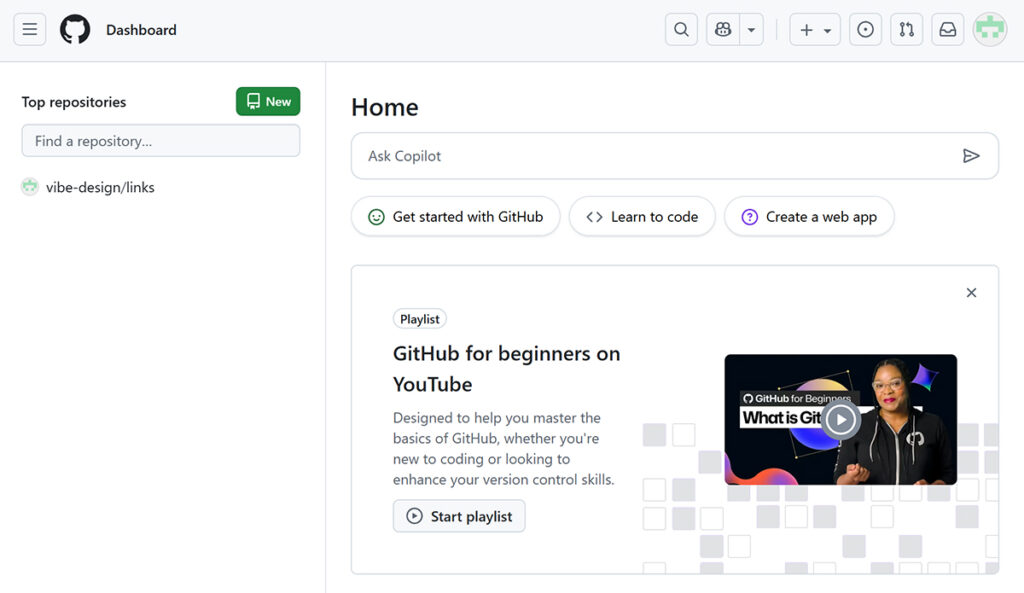
GitHubをひらいてログインしてください。
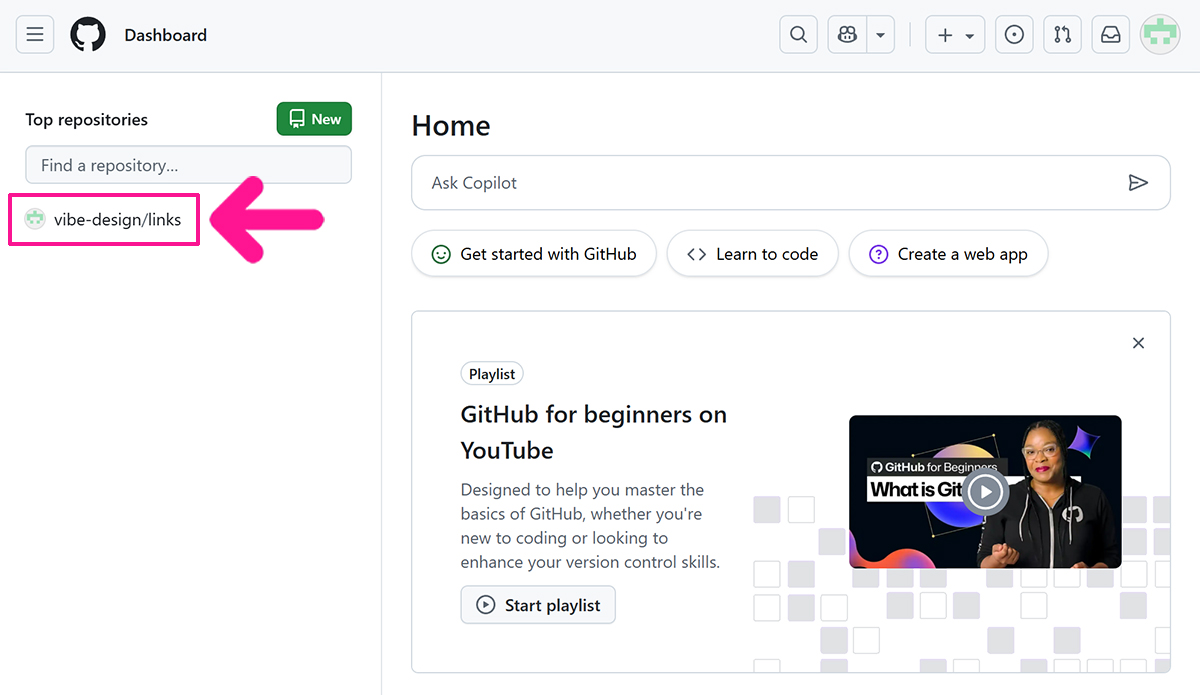
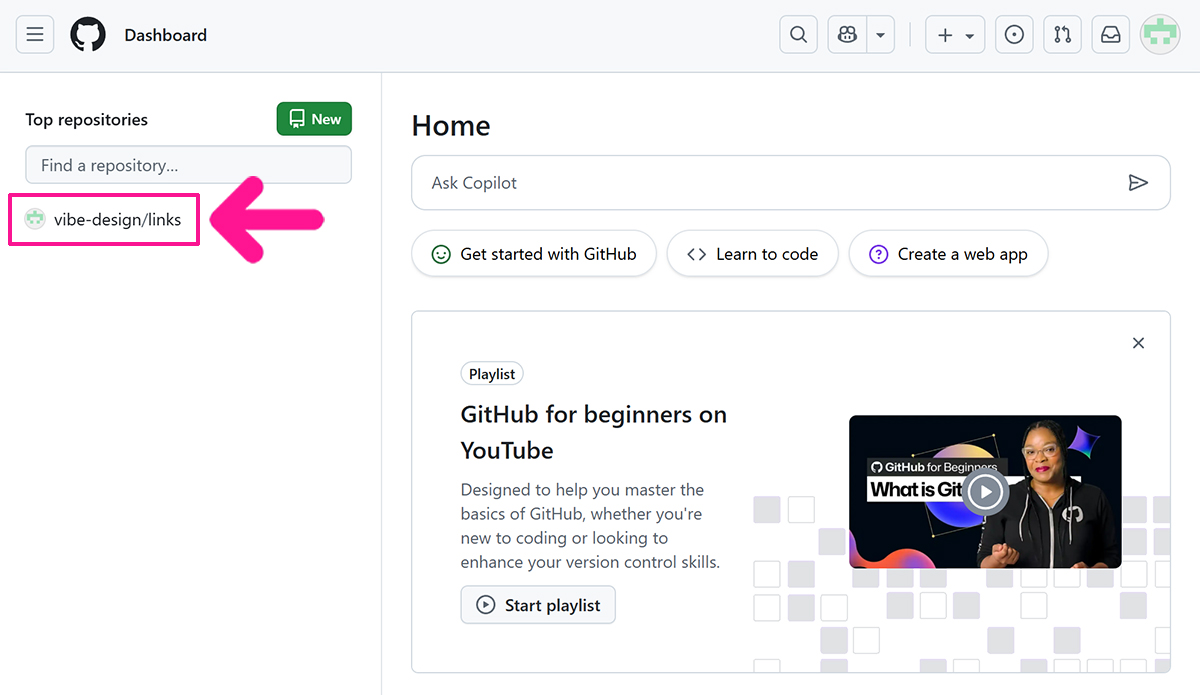
ログインできたら、画面左側のリポジトリにある『あなたのGitHubのユーザー名/links』をクリック。
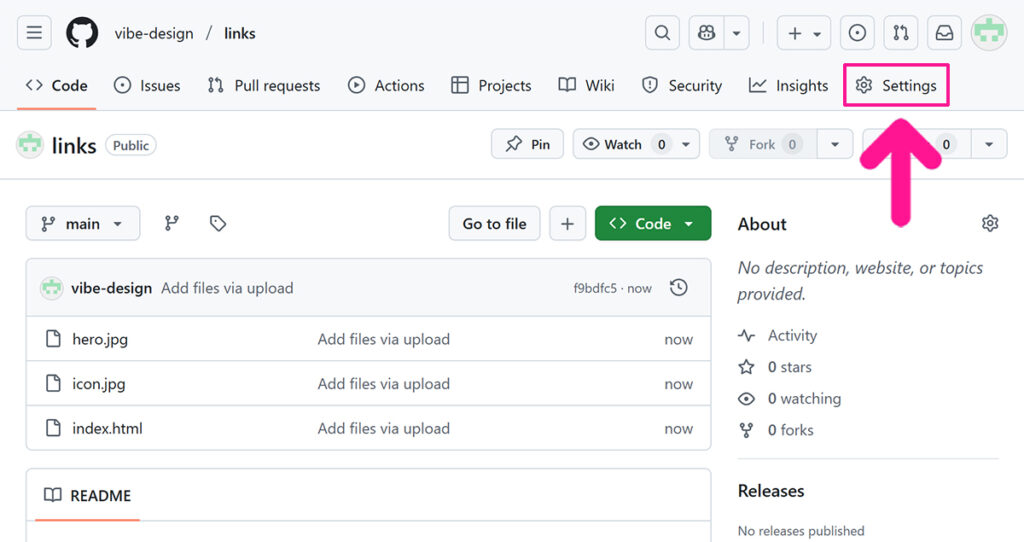
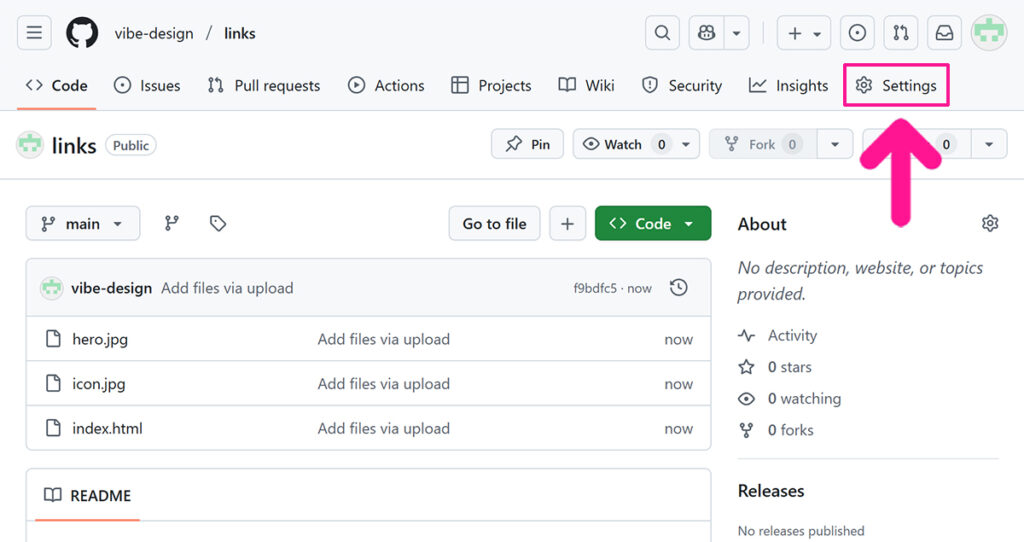
画面上部にある『Settings』をクリック。
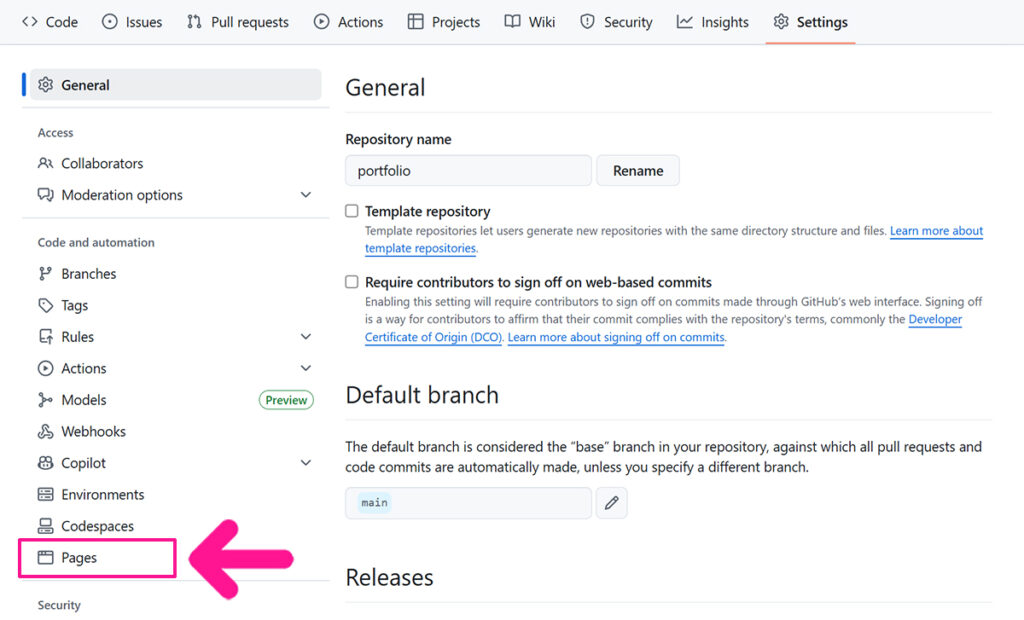
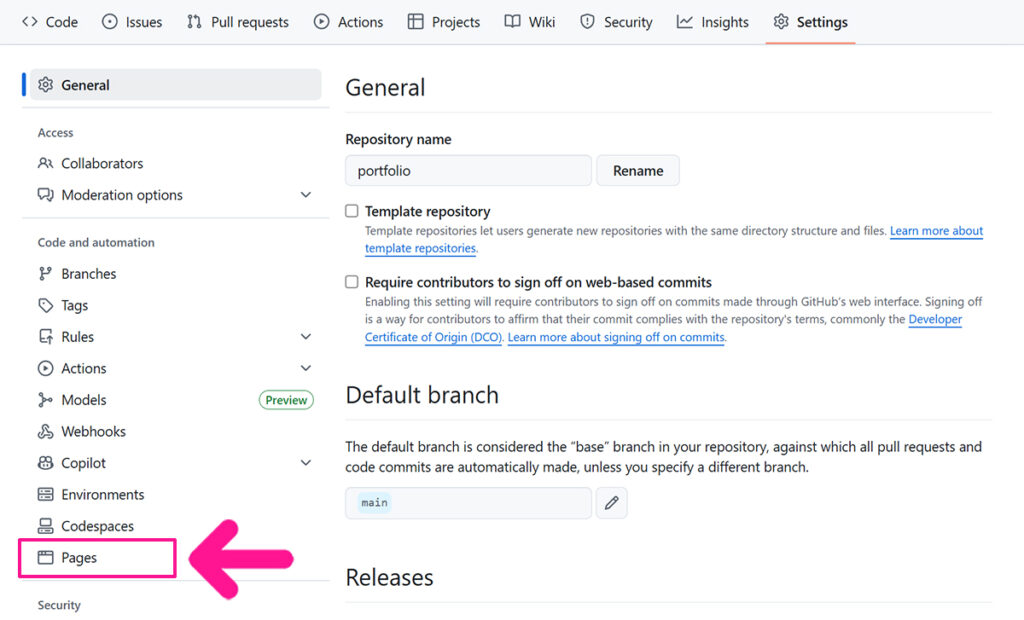
つづけて、画面左側のメニューにある『Pages』をクリック。
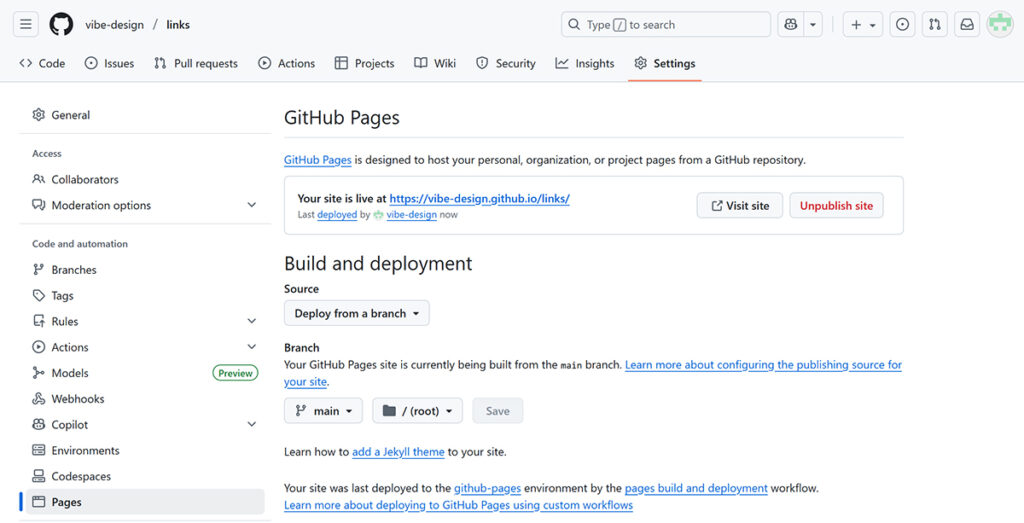
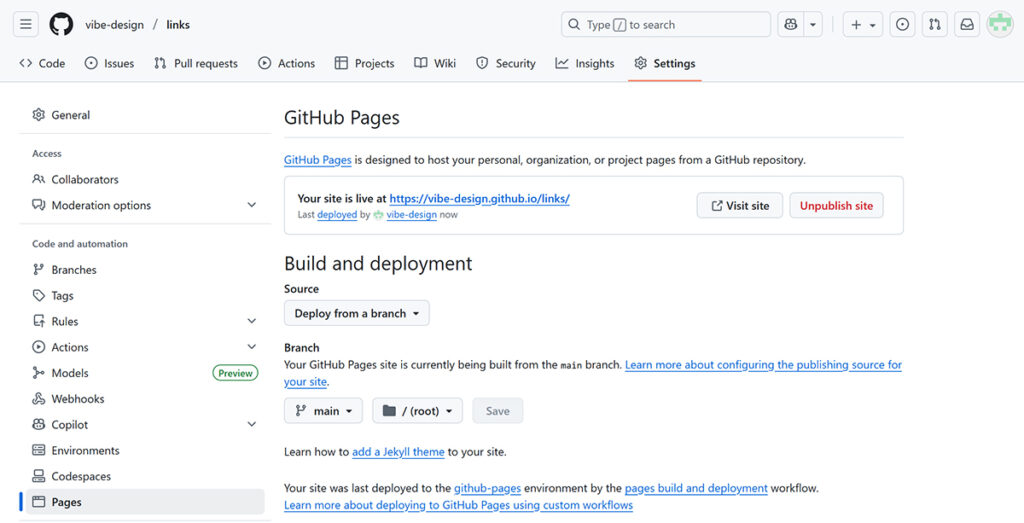
GitHub Pages画面がひらきました。
STEP2.カスタムドメインに独自ドメインを保存しよう
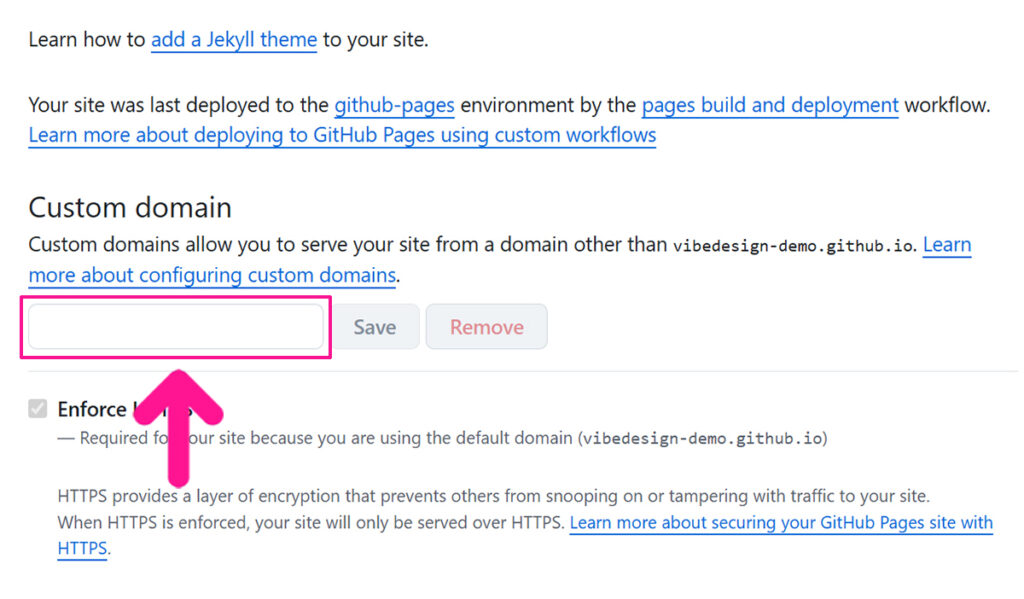
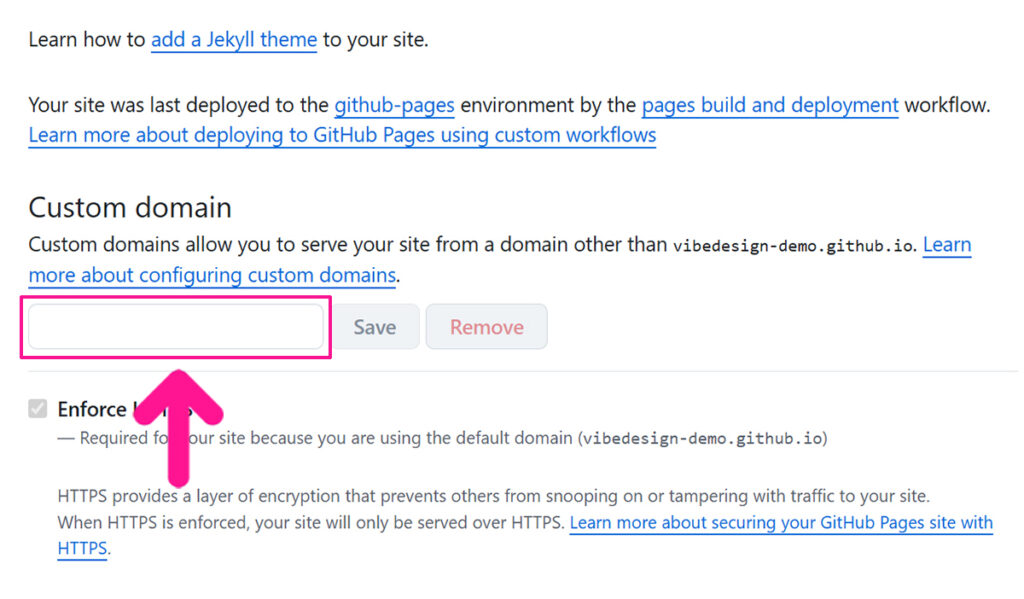
画面を下にスクロール。Custom domainにあなたが取得した独自ドメイン『〇〇.com』を入力。
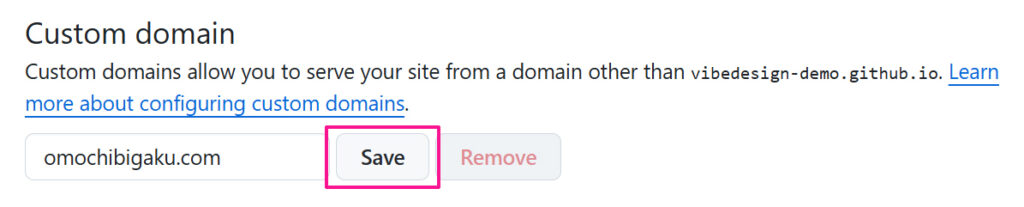
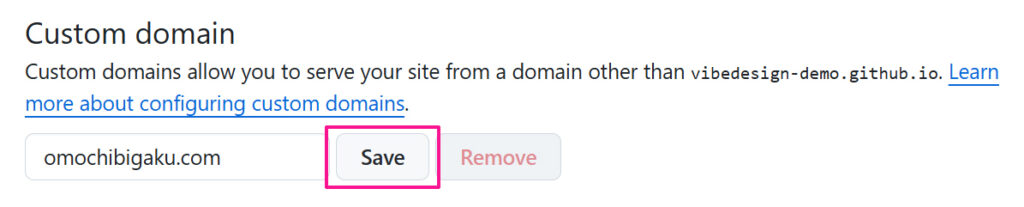
独自ドメインが入力できたら『Save』ボタンをクリック。
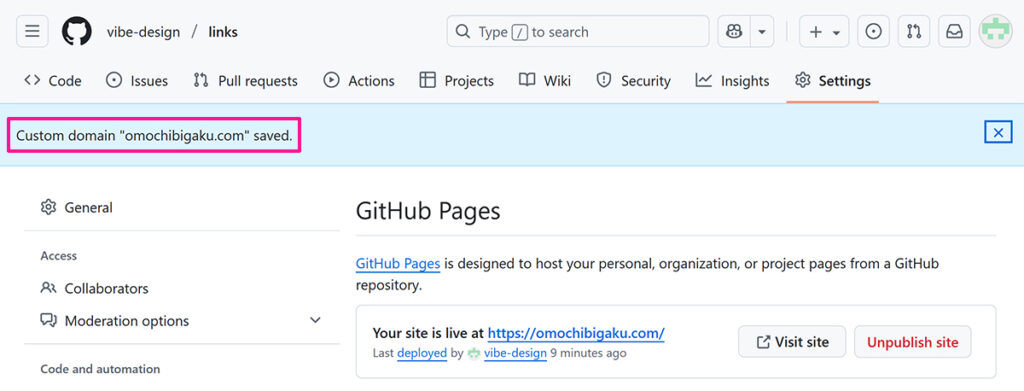
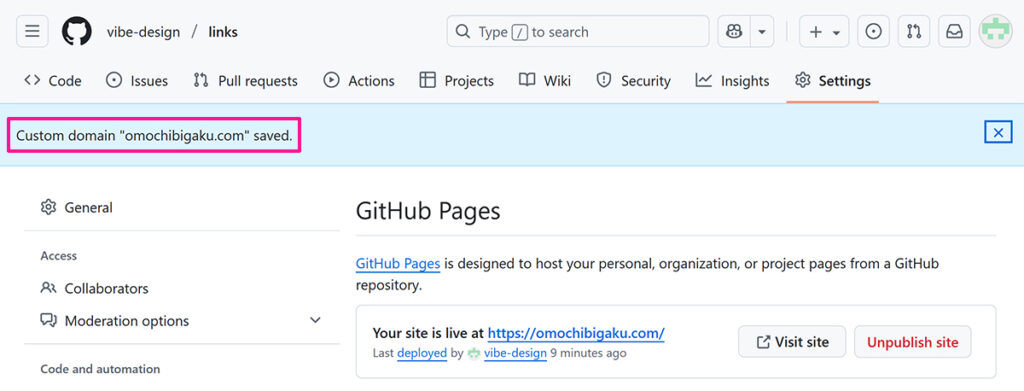
画面上部に『Custom domain “〇〇.com” saved』と表示されます。
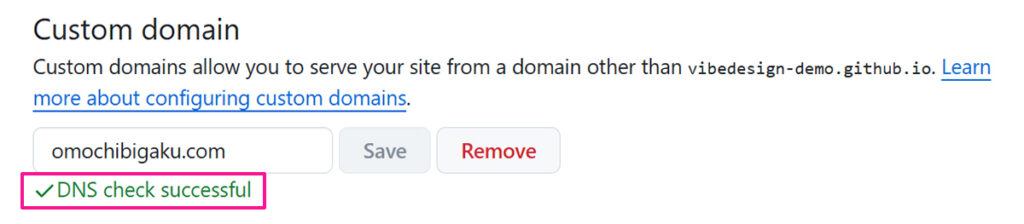
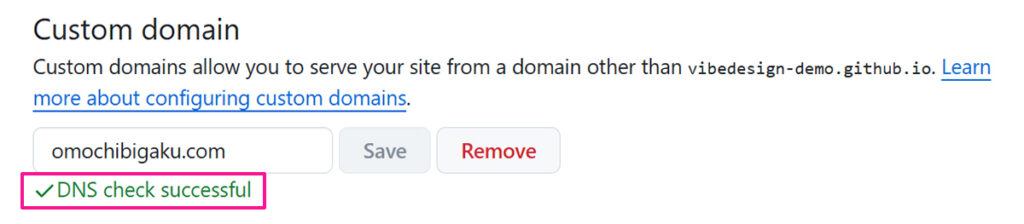
ページを下にスクールして、Custom domainに『DNS check successful』と表示されていることを確認してください。



これで独自ドメインの保存はOK!
STEP3.CNAMEファイルの内容を確認しよう
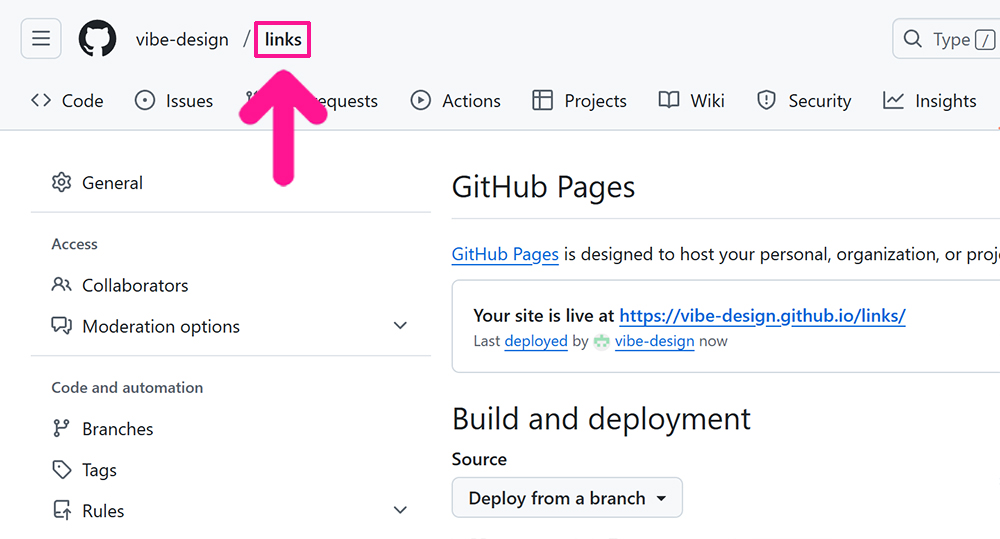
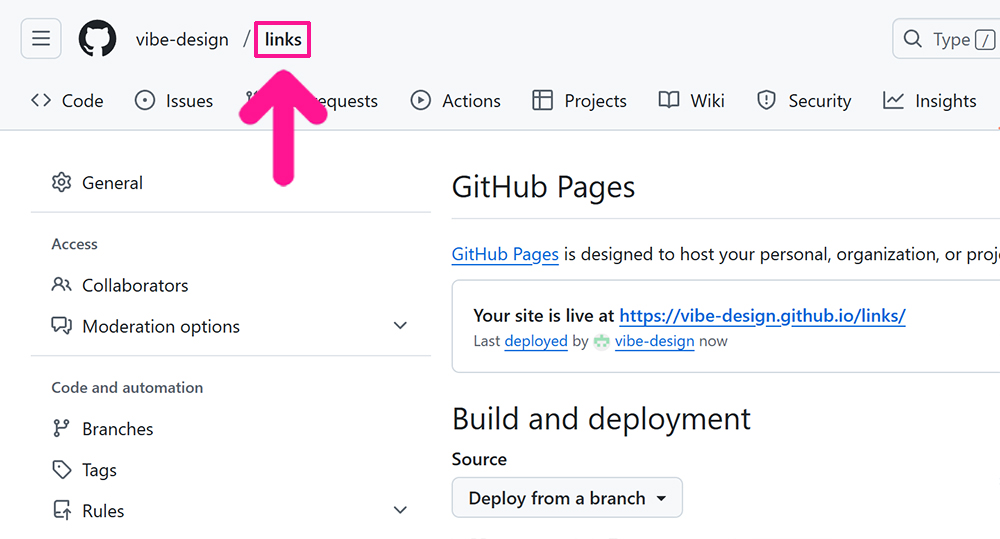
画面左上にある『links』をクリック。
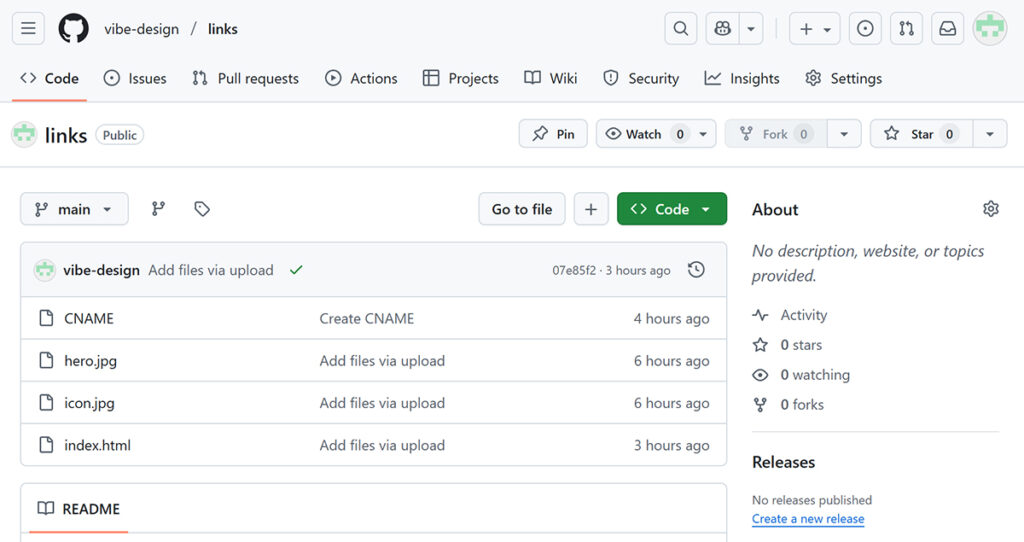
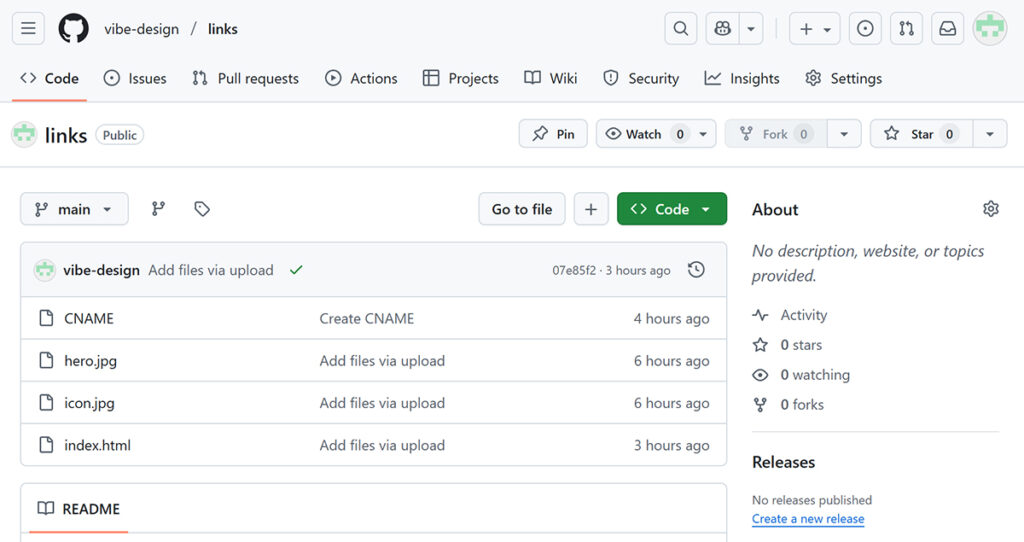
リポジトリにある、ファイル一覧が表示されました。
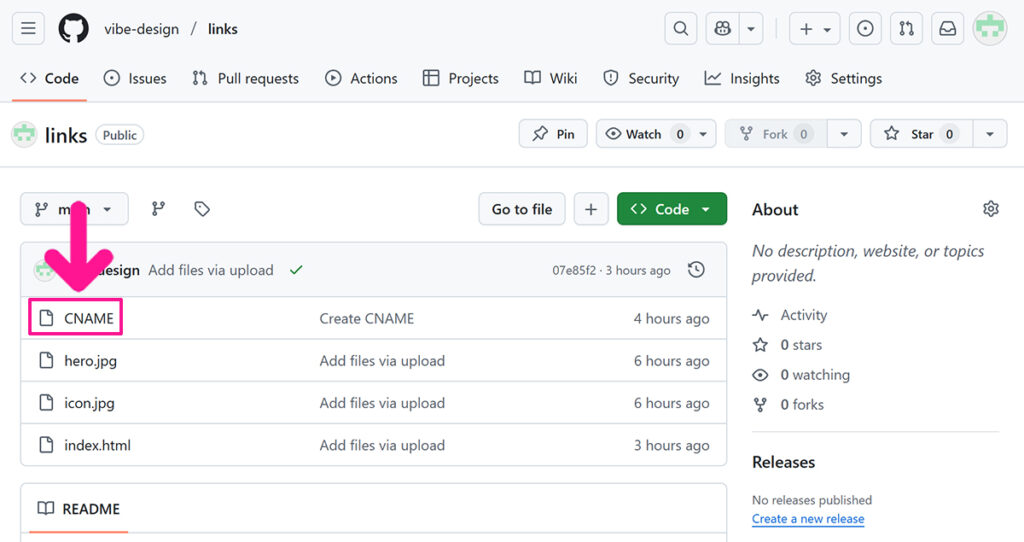
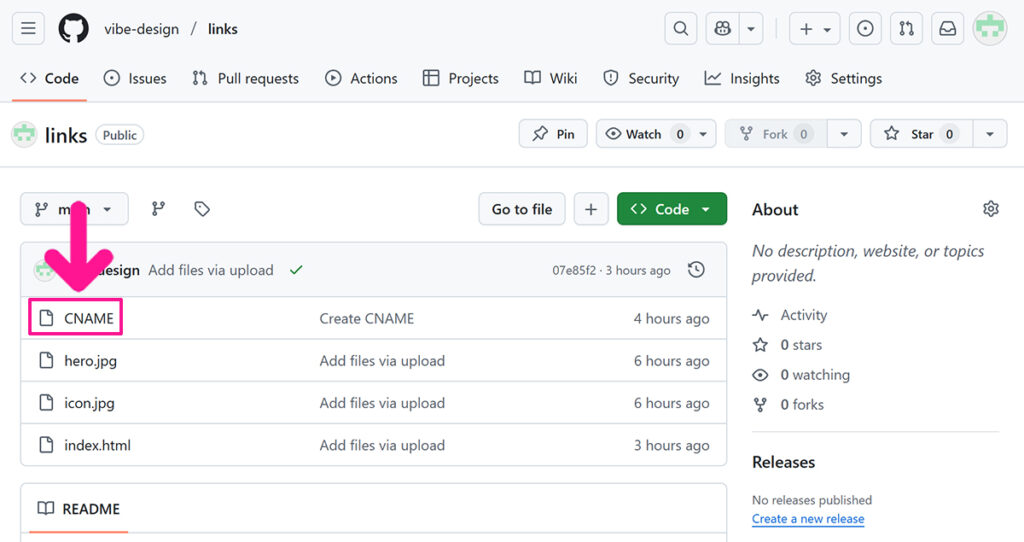
『CNAME』というファイルが自動生成されているはずなので、そちらをクリック。
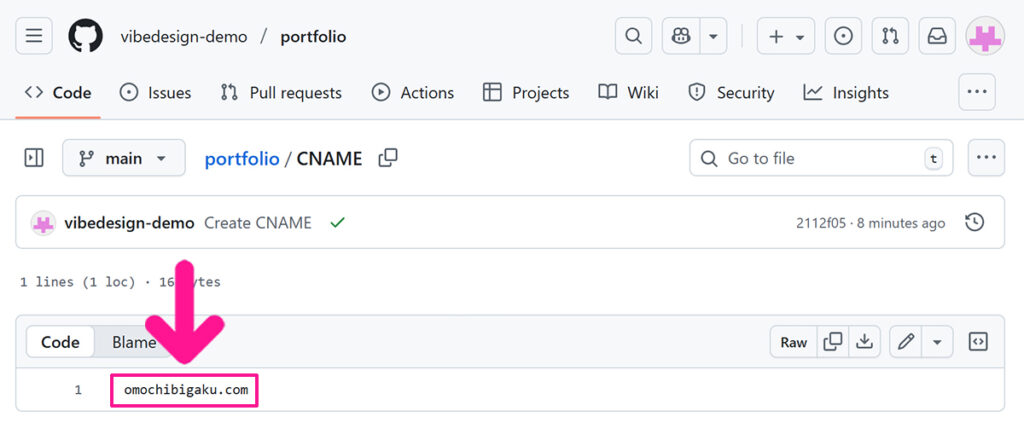
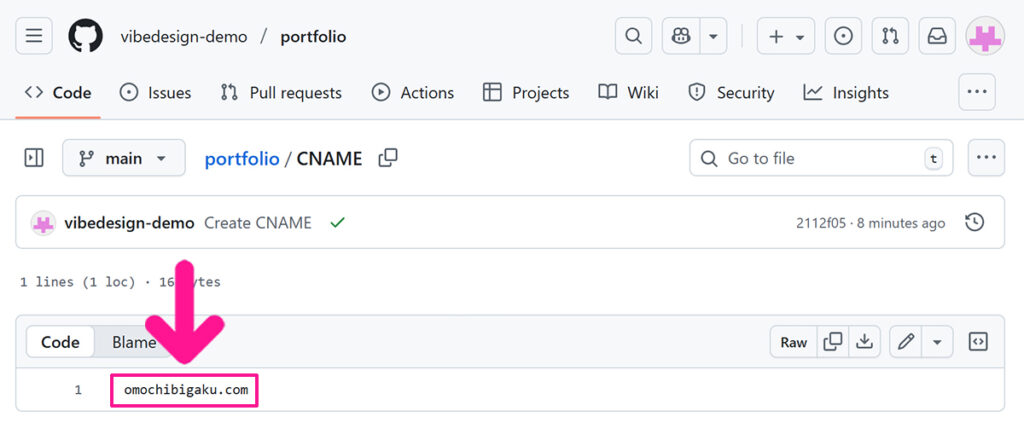
CNAMEファイルが表示されたら、Codeの1行目に独自ドメイン『〇〇.com』が表示されていることを確認。
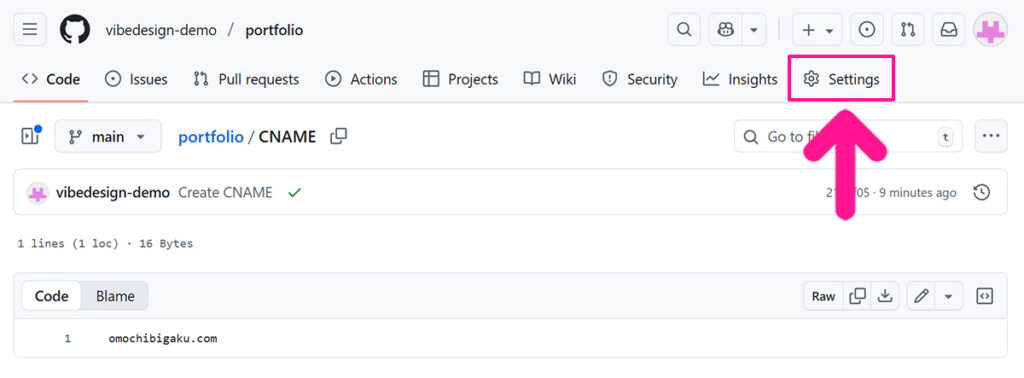
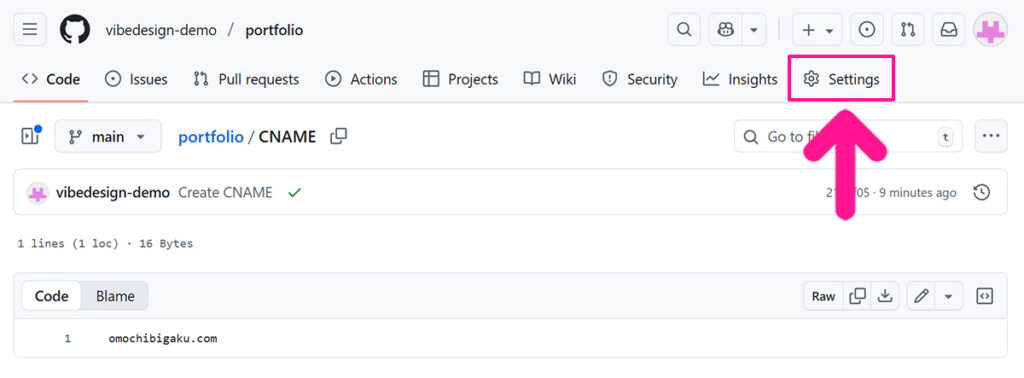
確認できたら、画面右上にある『Settings』をクリック。
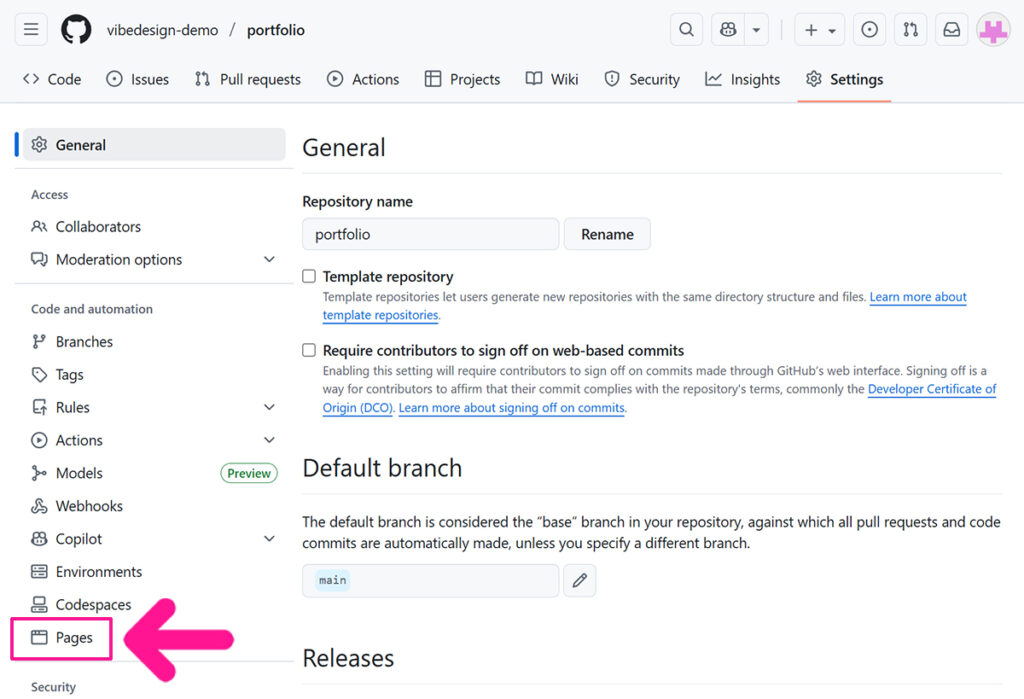
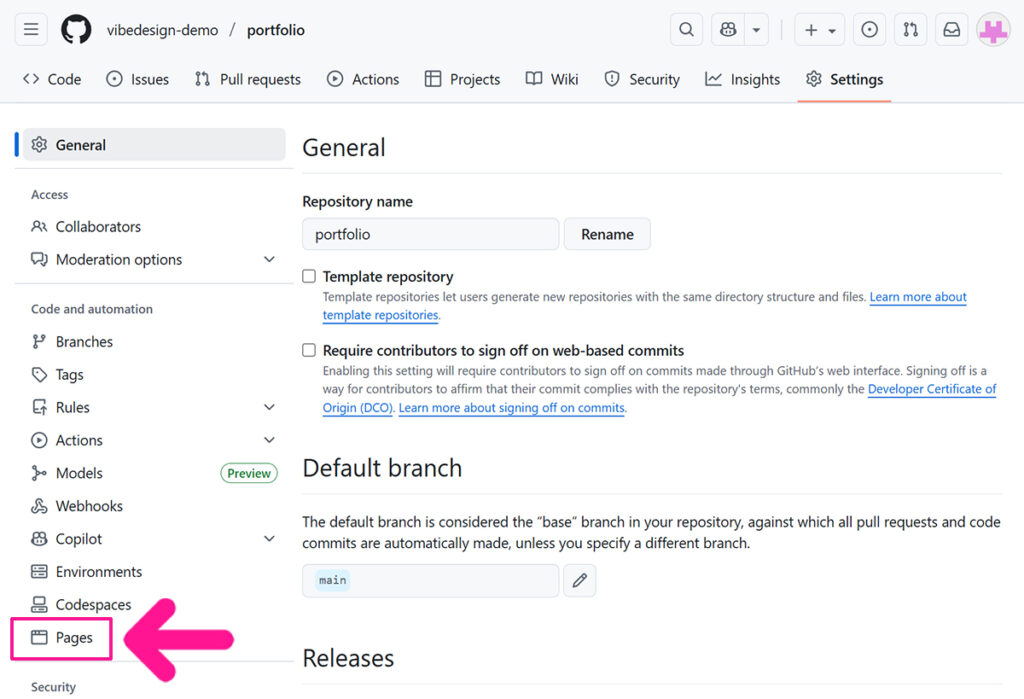
画面左側のメニューにある『Pages』をクリック。
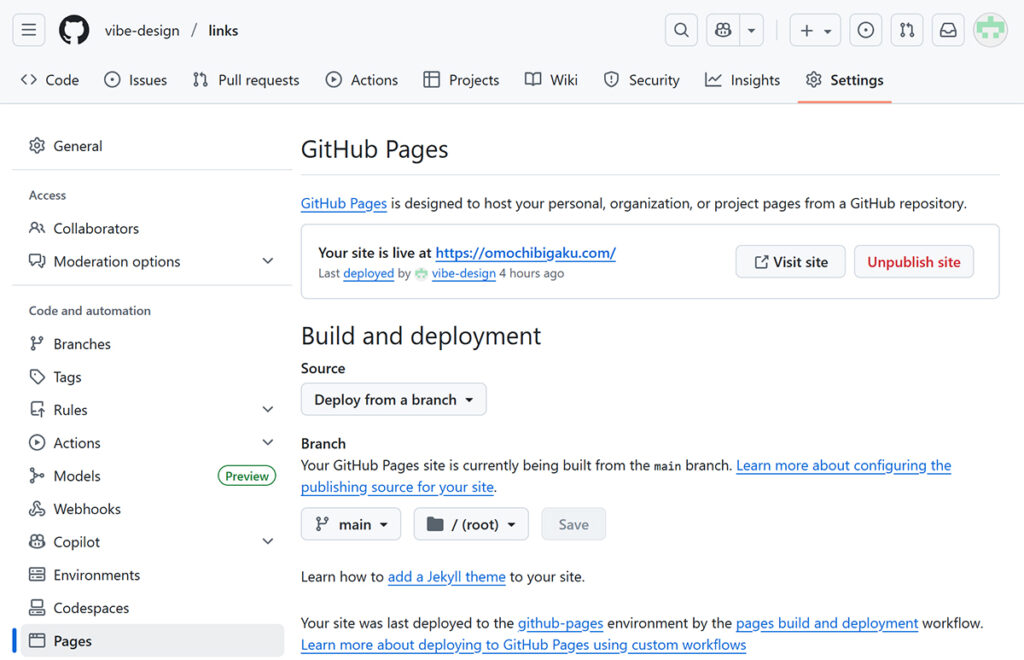
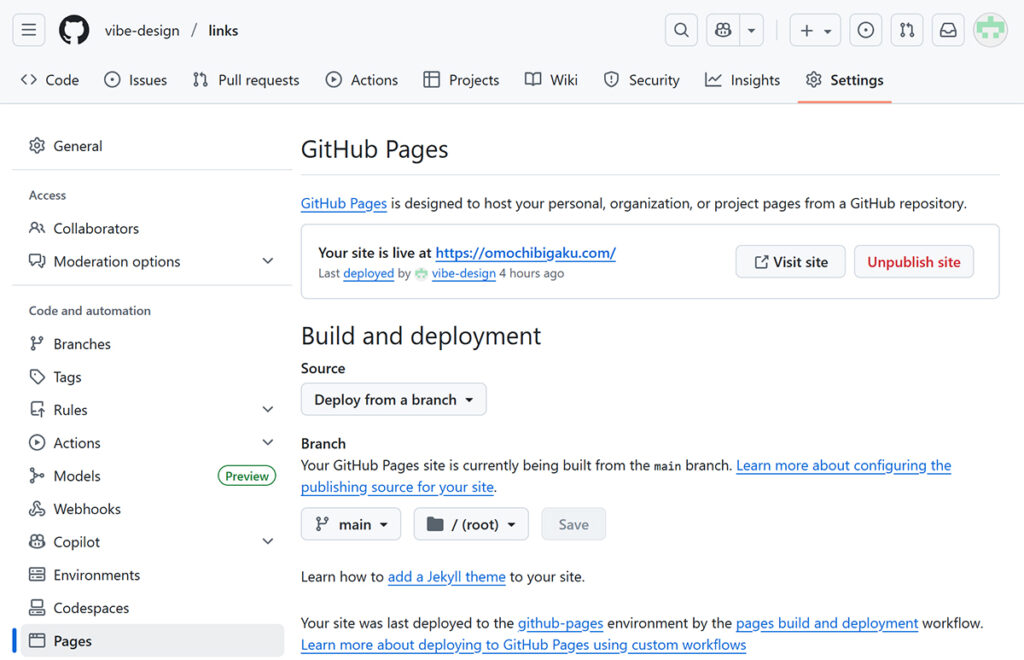
GitHub Pagesがひらいたら、画面を下にスクロール。
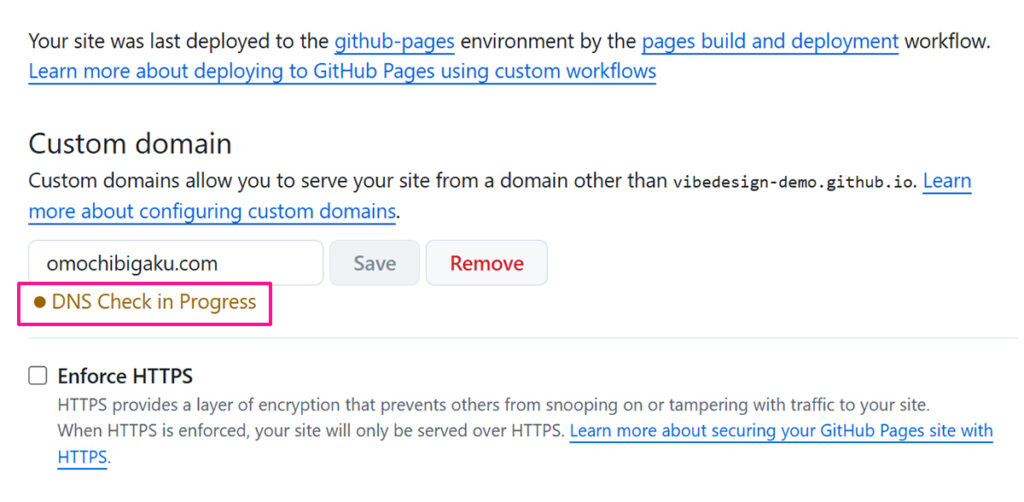
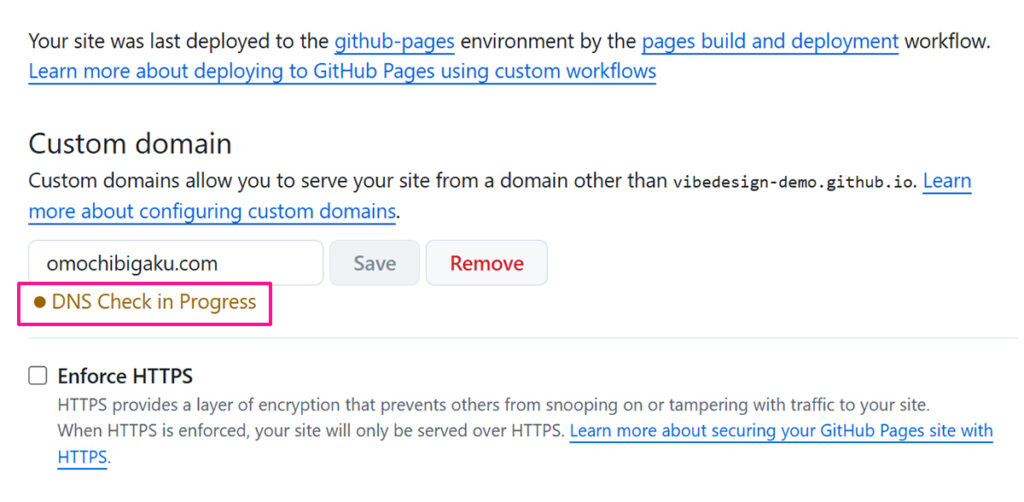
Custom domainに『DNS Check in Progress』と表示されていたらOK。
反映されるまで、しばし待ちます。
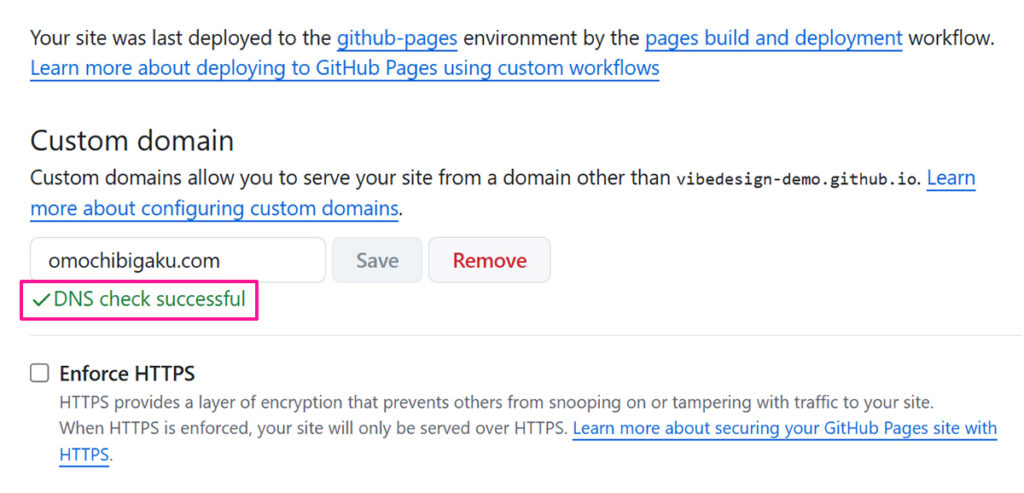
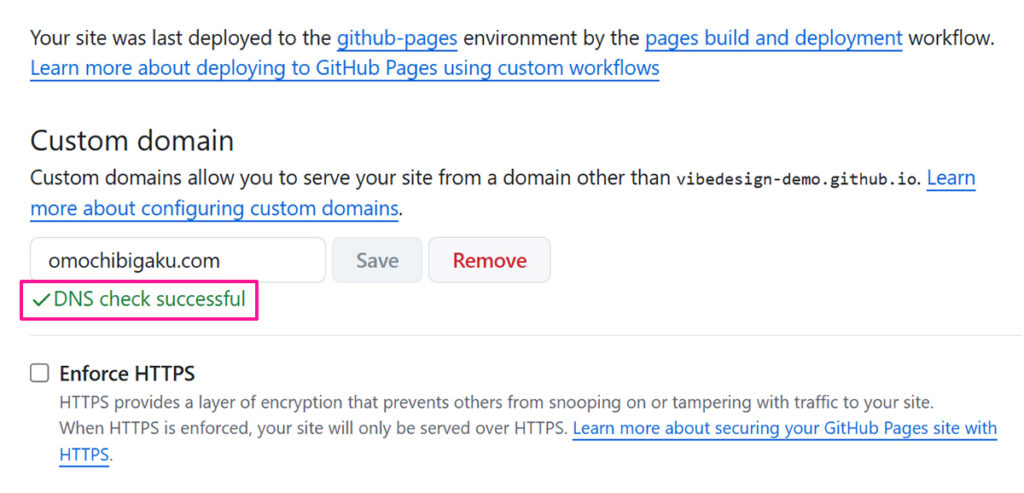
しばらく待ってから画面をリロードして、Custom domainに『DNS check successful』と表示されたらOKです。
STEP4.SSL証明書を自動発行しよう
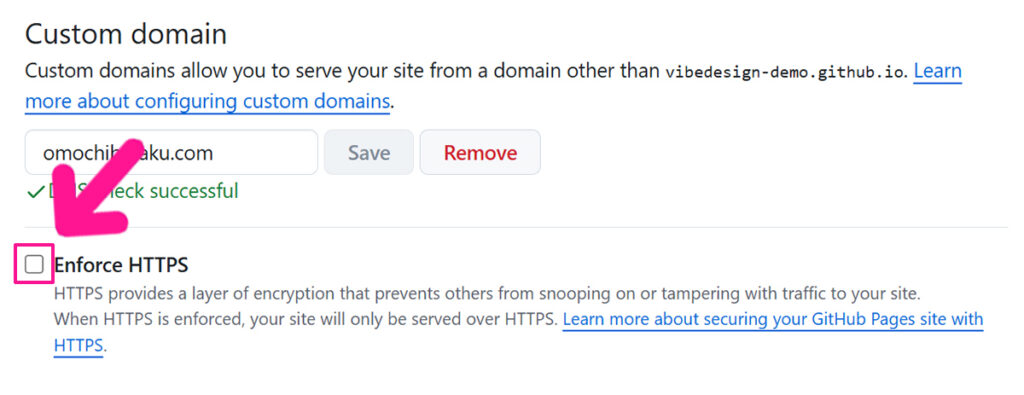
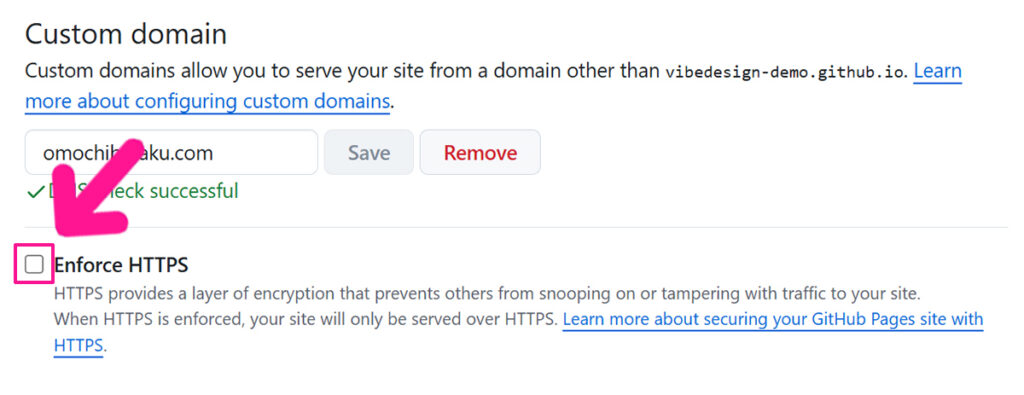
Custom domainのすぐ下にある『Enforce HTTPS』のチェックボックスにチェック。
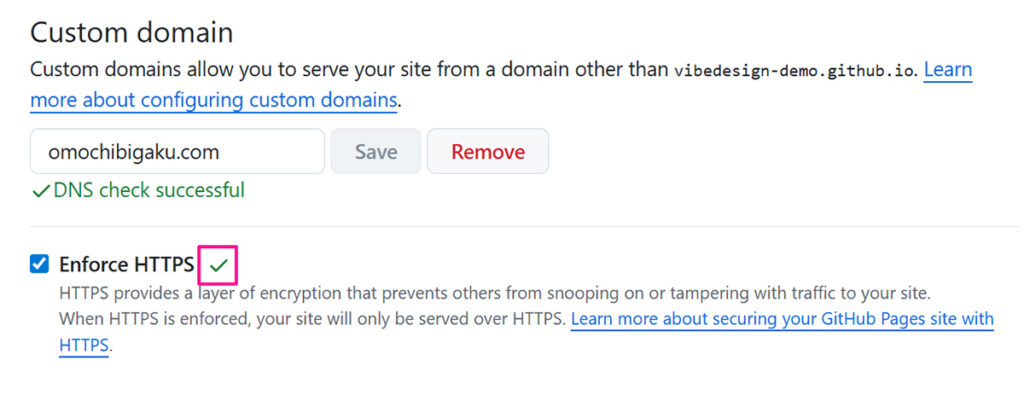
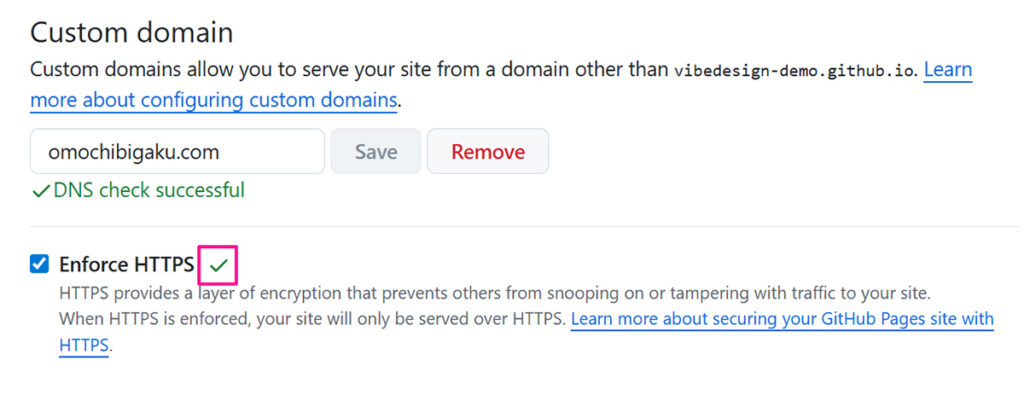
『Enforce HTTPS』の右側にチェックマークがつけばOK。
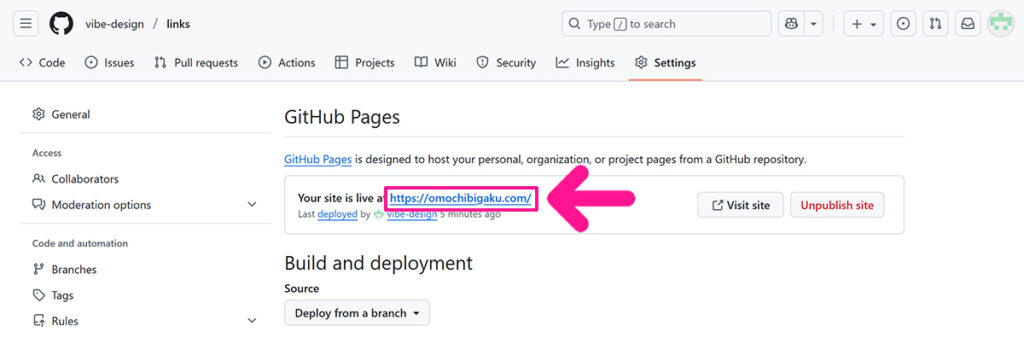
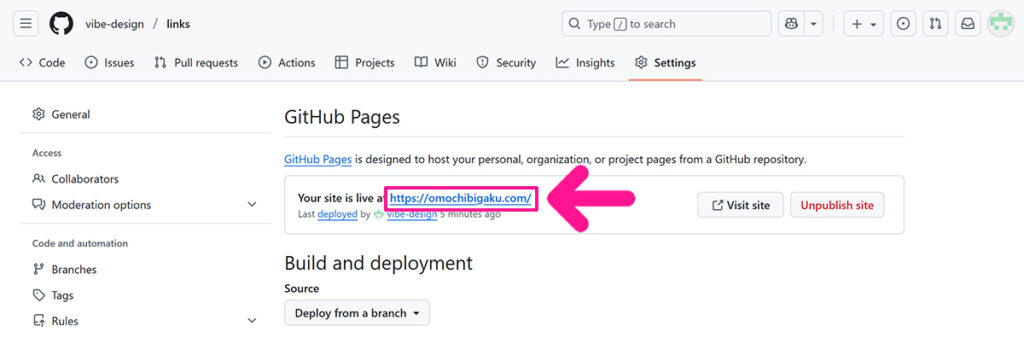
あとは、きちんとプロフィルリンクページが表示されるか確認していきましょう。
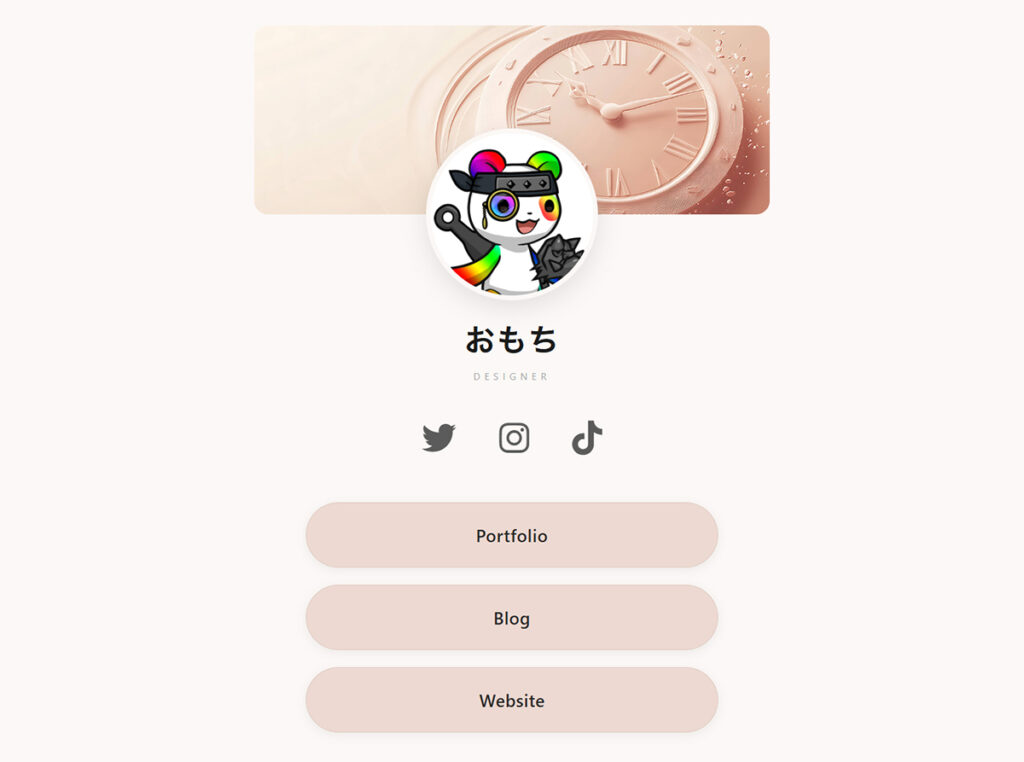
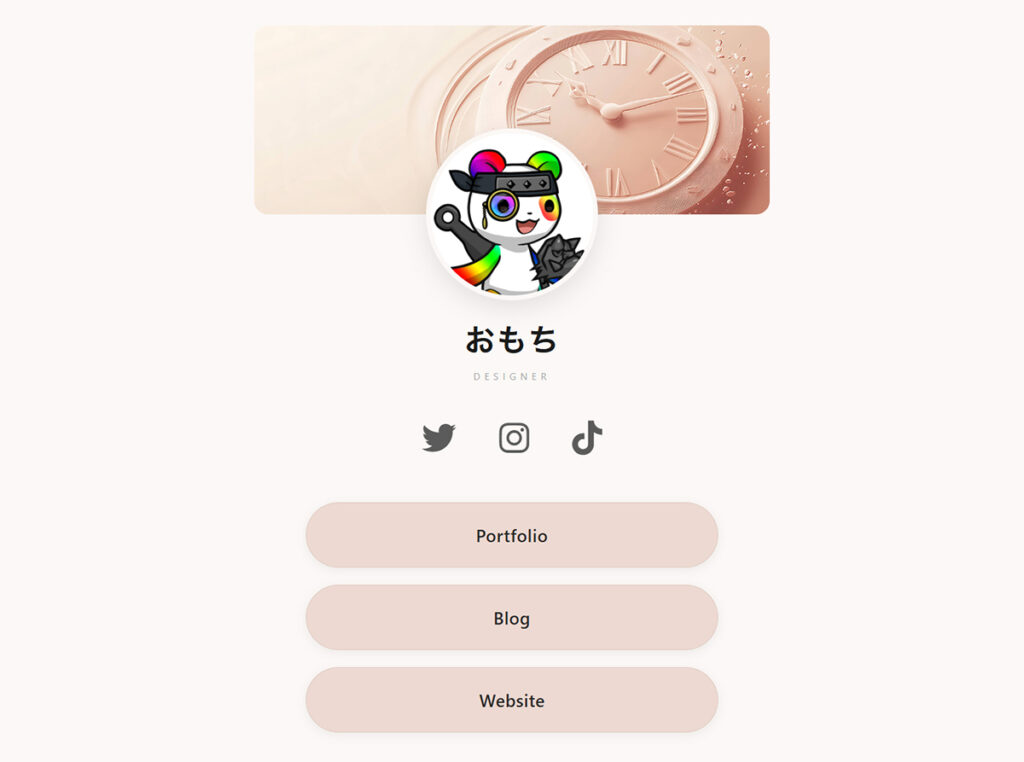
以下のURLでも、きちんと表示されるか確認してください。
- http://あなたのドメイン.com
- https://あなたのドメイン.com
- www.あなたのドメイン.com
すべてのURLで正しくページが表示されていれば、独自ドメインの設定は完了です。



自分専用のURLでページが公開できちゃった!
独自ドメインが反映されないときのチェックリスト


DNSの反映には時間がかかる
DNS設定はすぐには反映されません。反映されるまで数時間〜24時間かかる場合があります
『反映されない!』と焦らず、まずは時間を置いて確認してみましょう。
CNAMEやAレコードを確認
入力ミスがあると正しく反映されません。
独自ドメインが反映されないときは、エックスサーバードメインの管理画面で設定した CNAMEやAレコードの内容が正しいかどうか を再度チェックしてみてください
HTTPS化(SSL)の有効化
『https://〜』でアクセスできないときは、GitHub Pagesの設定画面で『Enforce HTTPS』にチェックが入っているか確認しましょう。
もし外れている場合は、チェックを入れてください。
まとめ|独自ドメインでオリジナルのWebサイトを公開しよう


独自ドメインを設定すると『○○.github.io』ではなく『〇〇.com』といった自分だけのURL でサイトを公開できます。
見た目の印象が一気にプロっぽくなり、ポートフォリオや副業サイトにもぴったり。
設定はむずかしくありません。DNS設定からGitHub Pagesでのひもづけ、https化まで、30分ほどで完了します。
時間をかけてコンテンツを充実させていけば、ブランドとして育っていき、検索エンジンからの評価アップにつながりますよ。
より本格的なサイト運営を目指すなら
GitHub Pagesは無料で便利ですが、複数サイトの管理や高度なカスタマイズを考えている方には、エックスサーバーでの運営もおすすめです。
たとえば、こんな方に向いています。
- 独自ドメインで複数サイトを公開したい
- 検索機能など便利な仕組みを組み込みたい
- 日本語サポートで安心して運営したい
GitHub Pagesで独自ドメインサイトを運営してみて、必要に応じてステップアップしていきましょう。